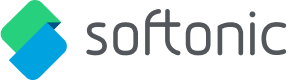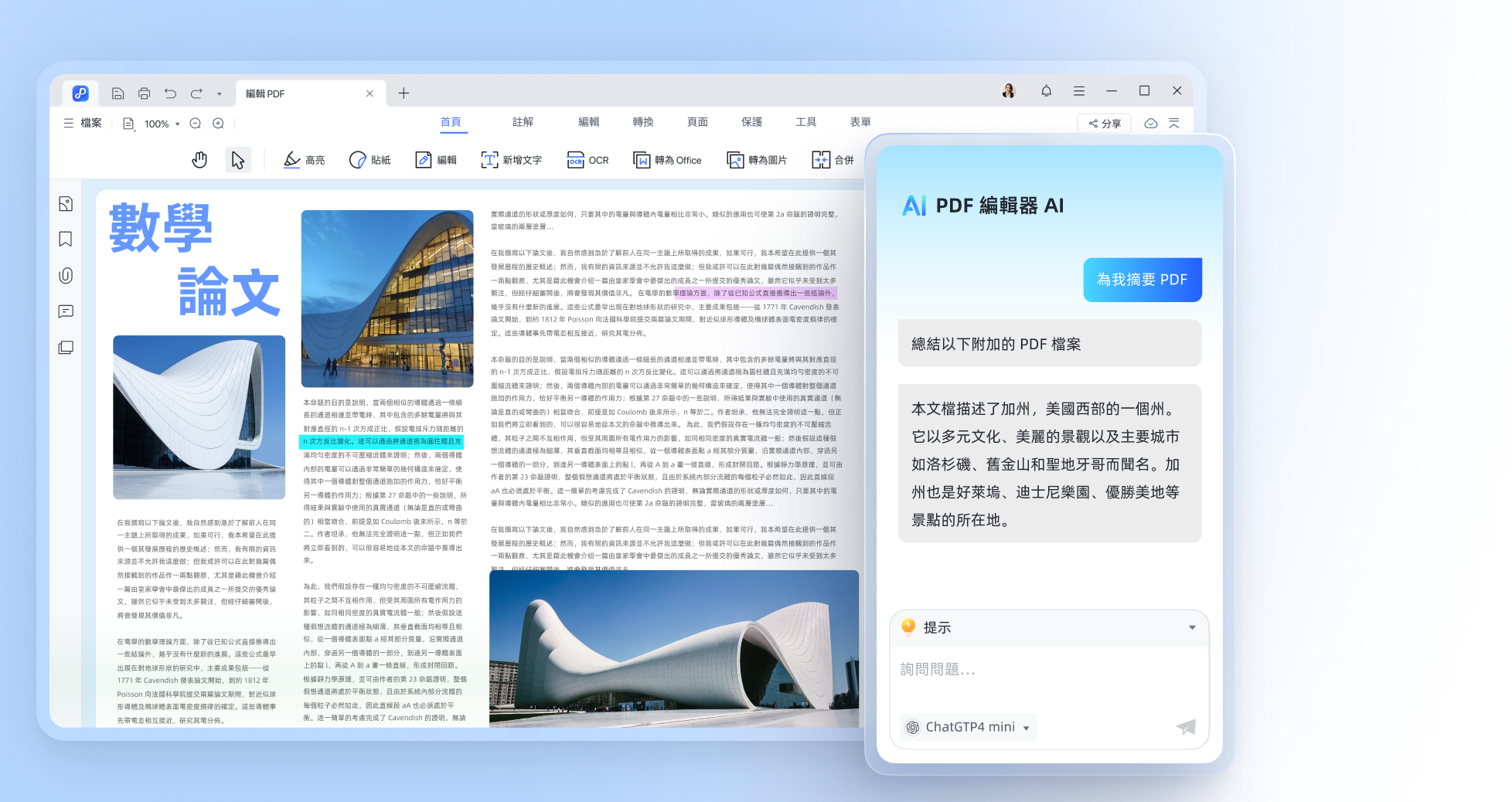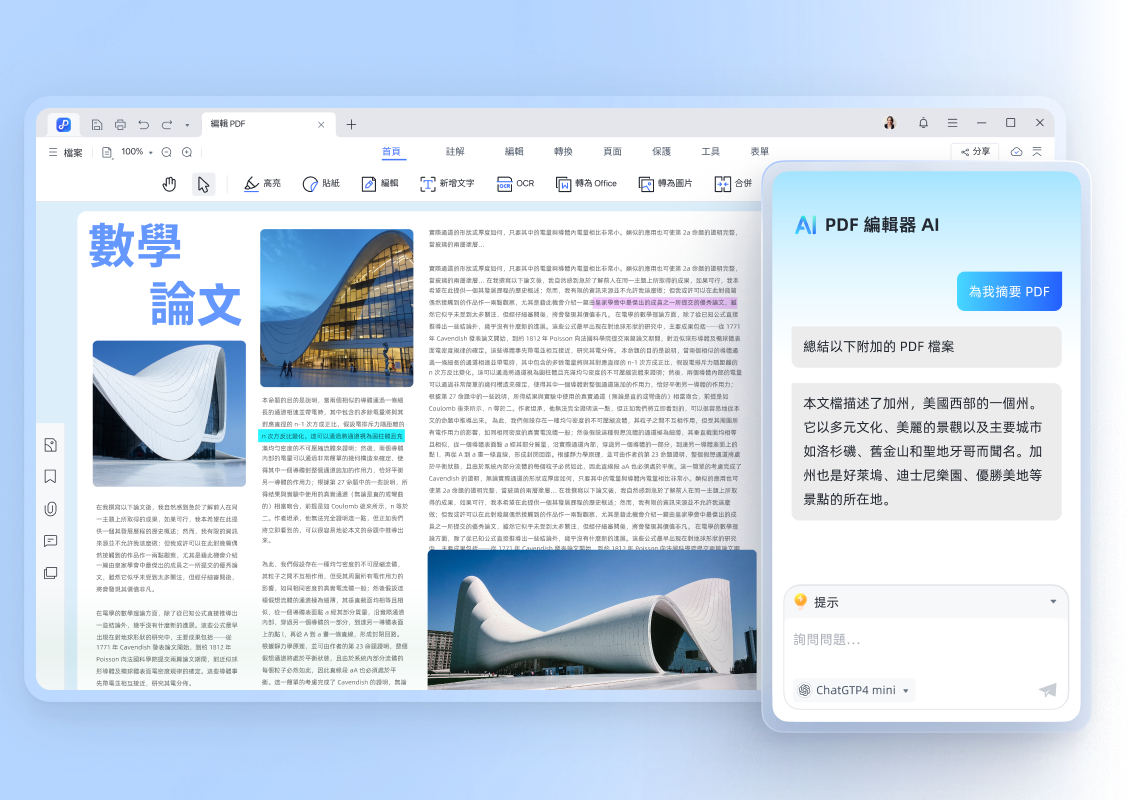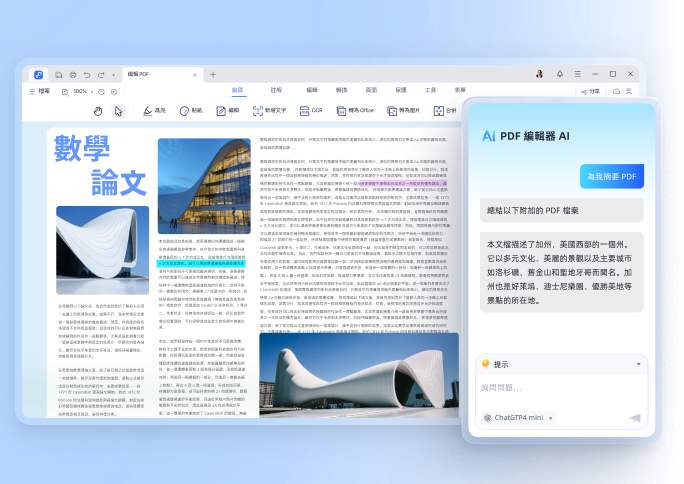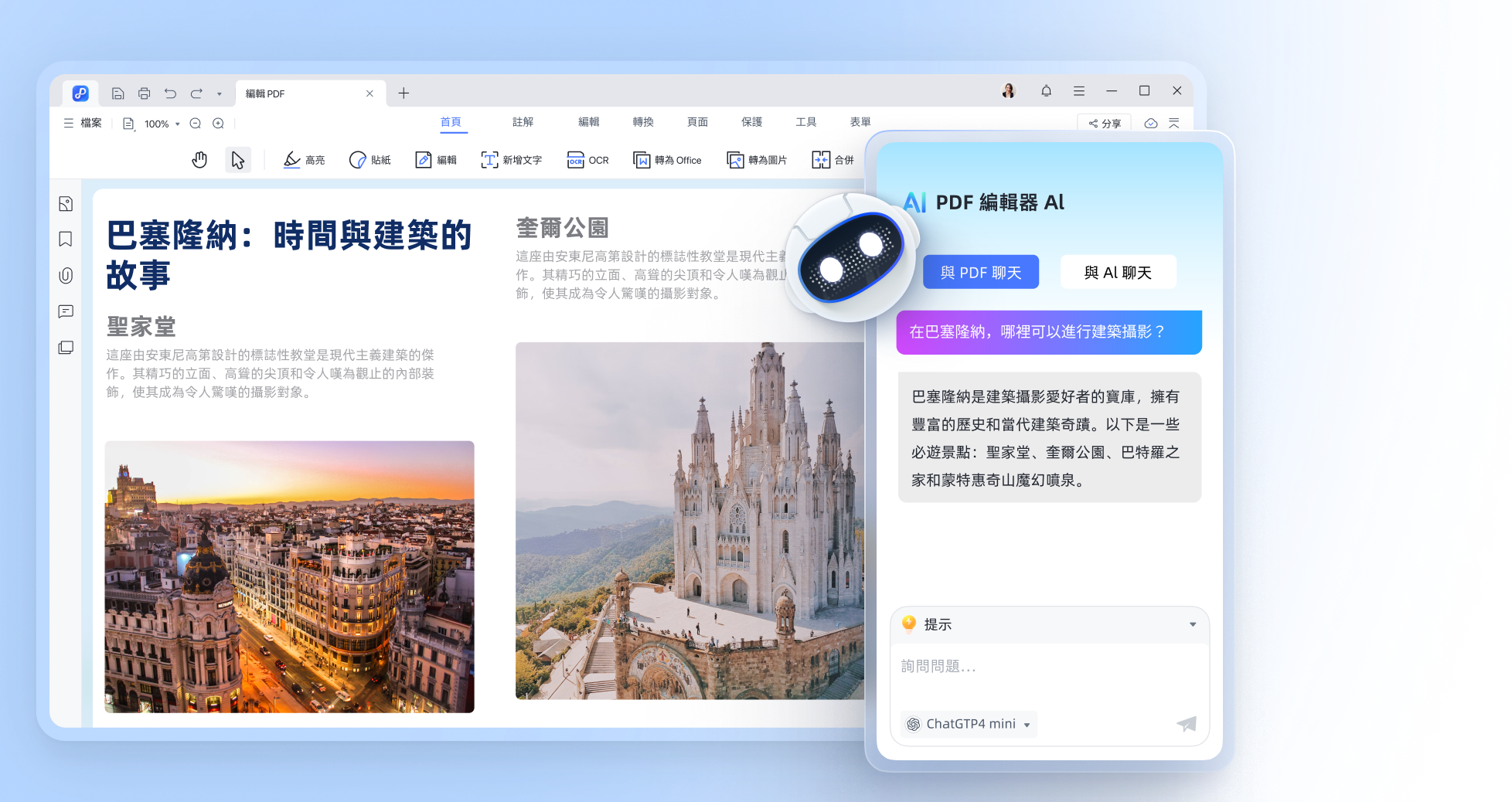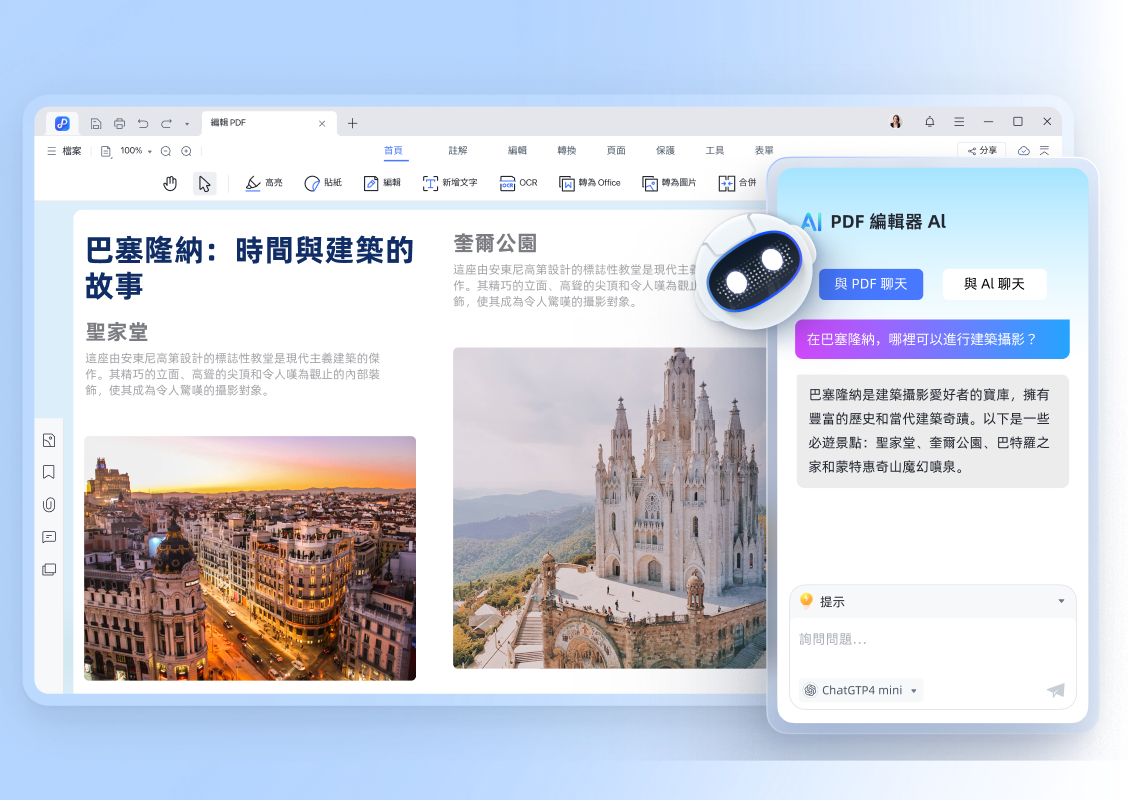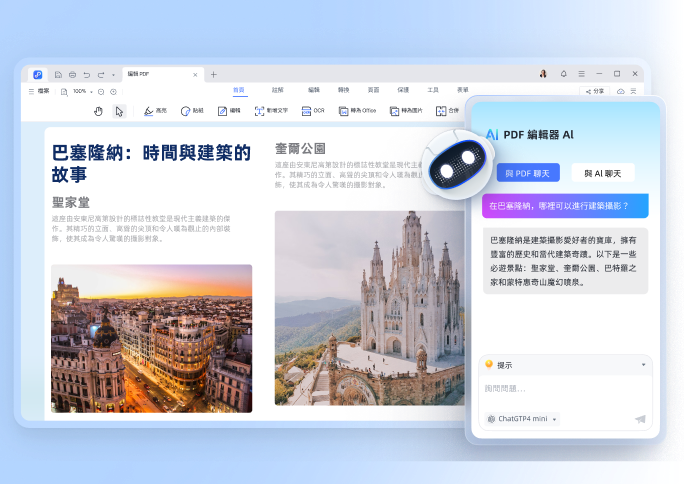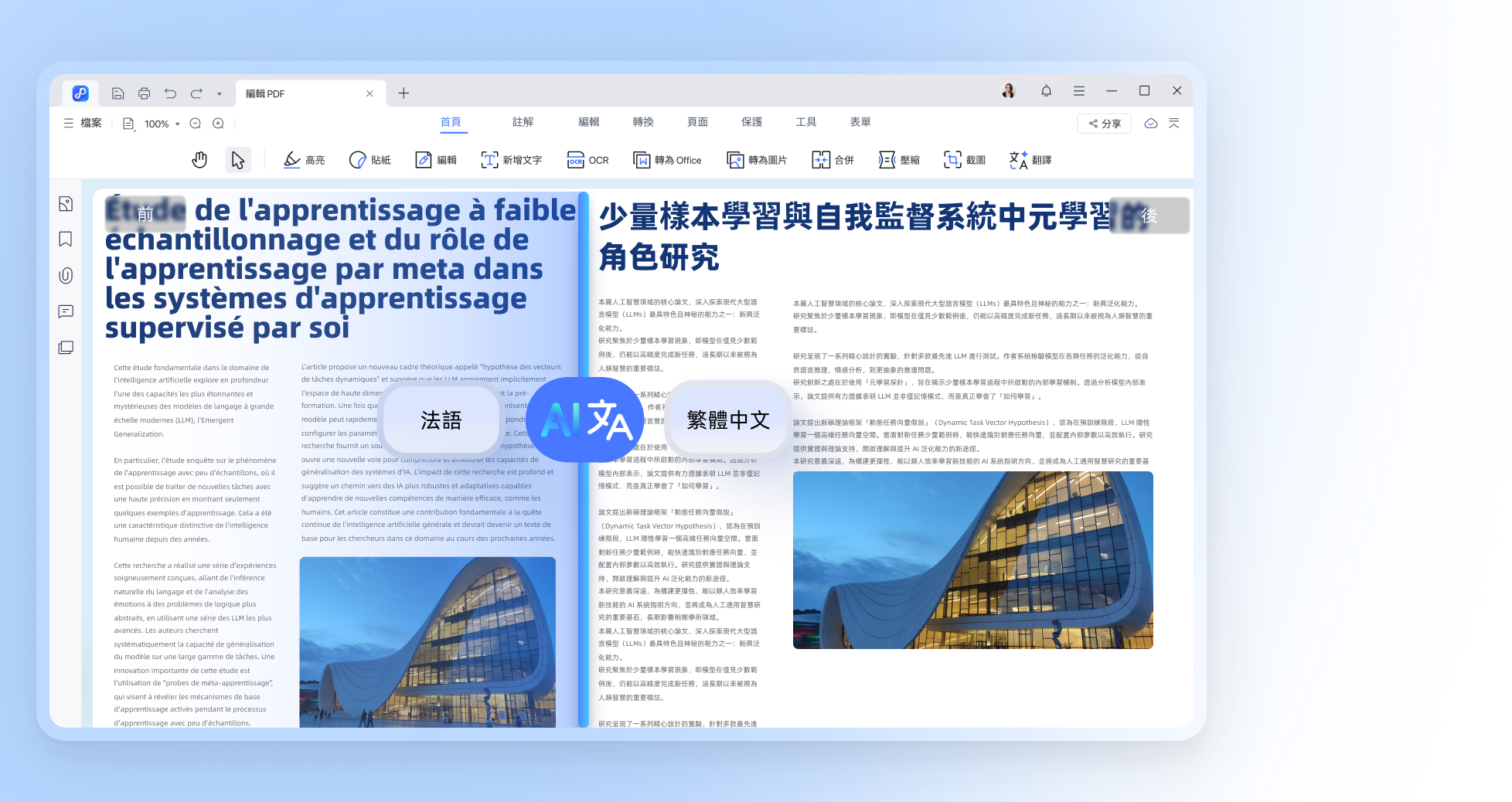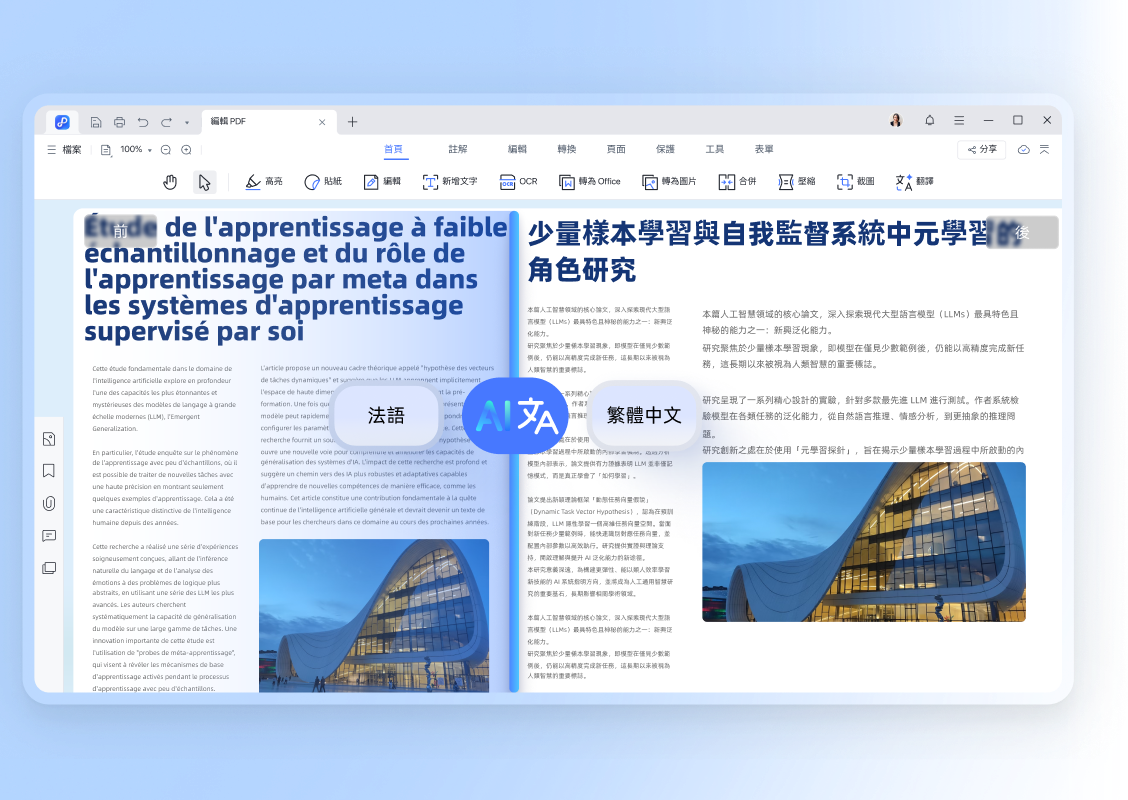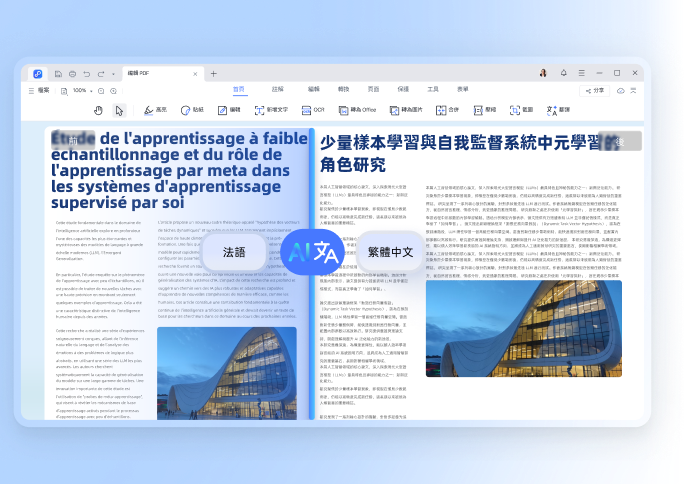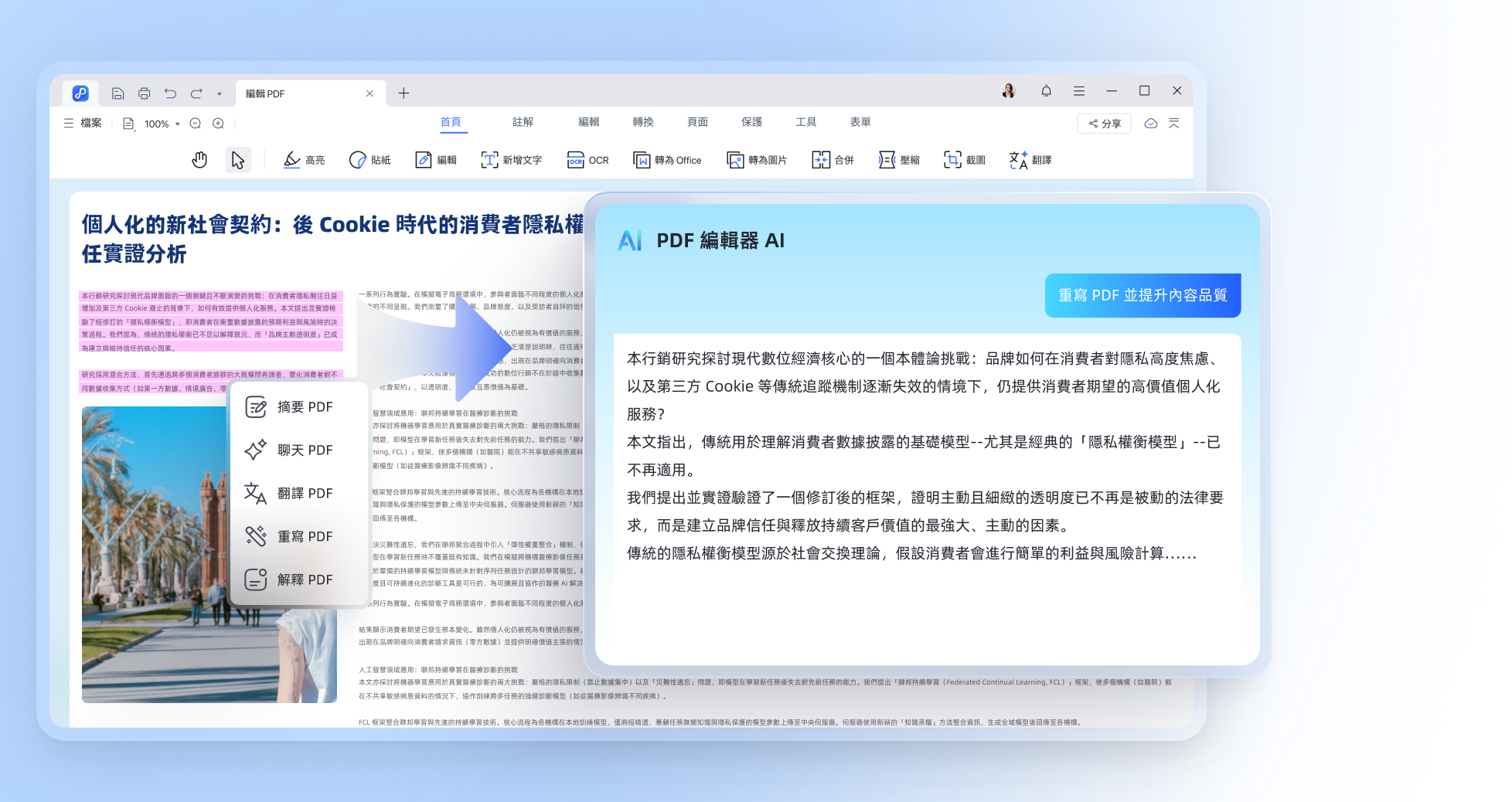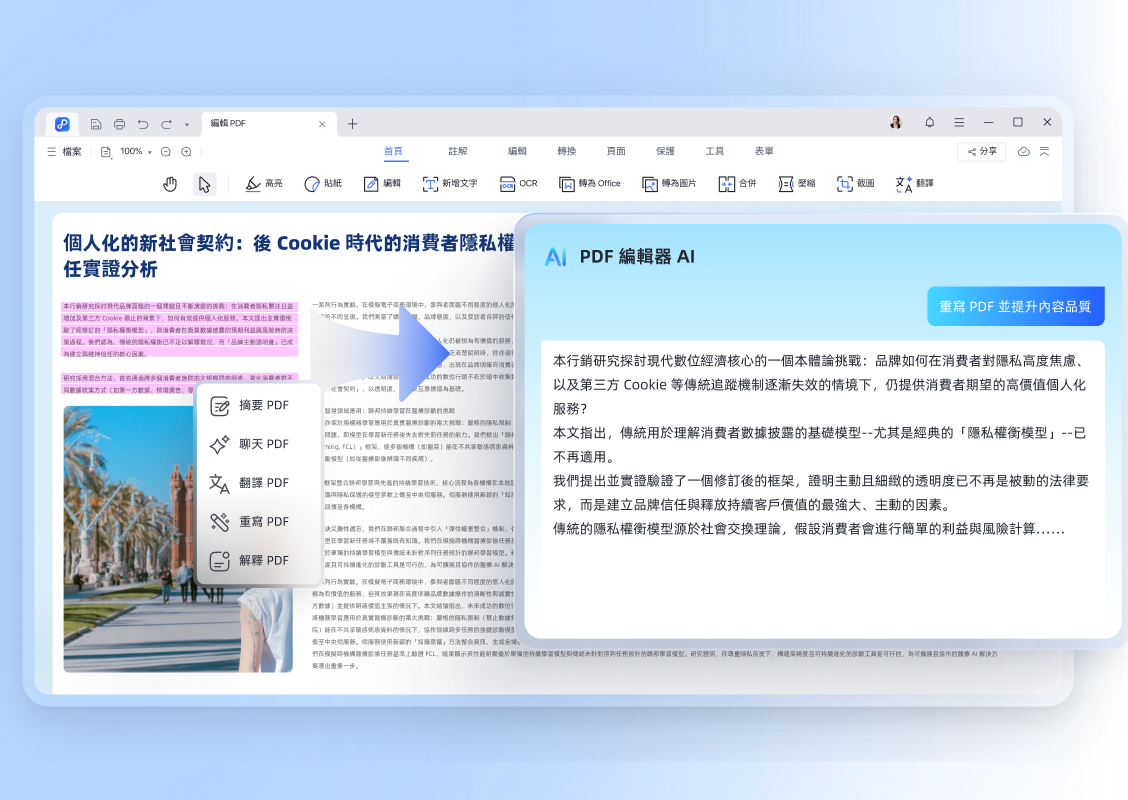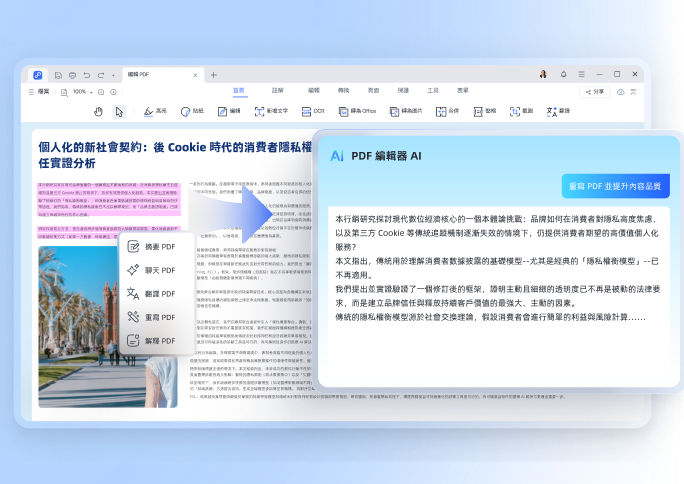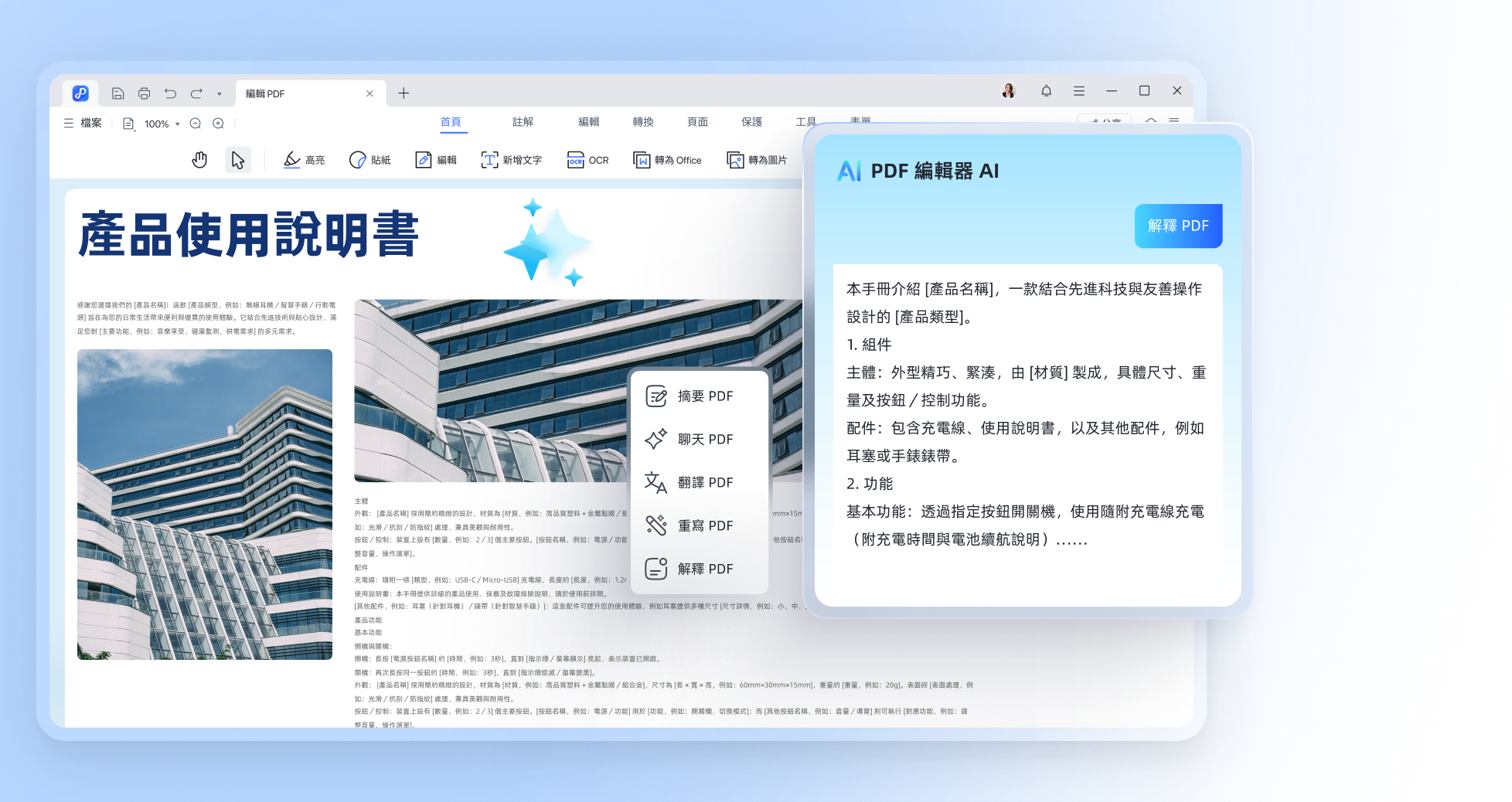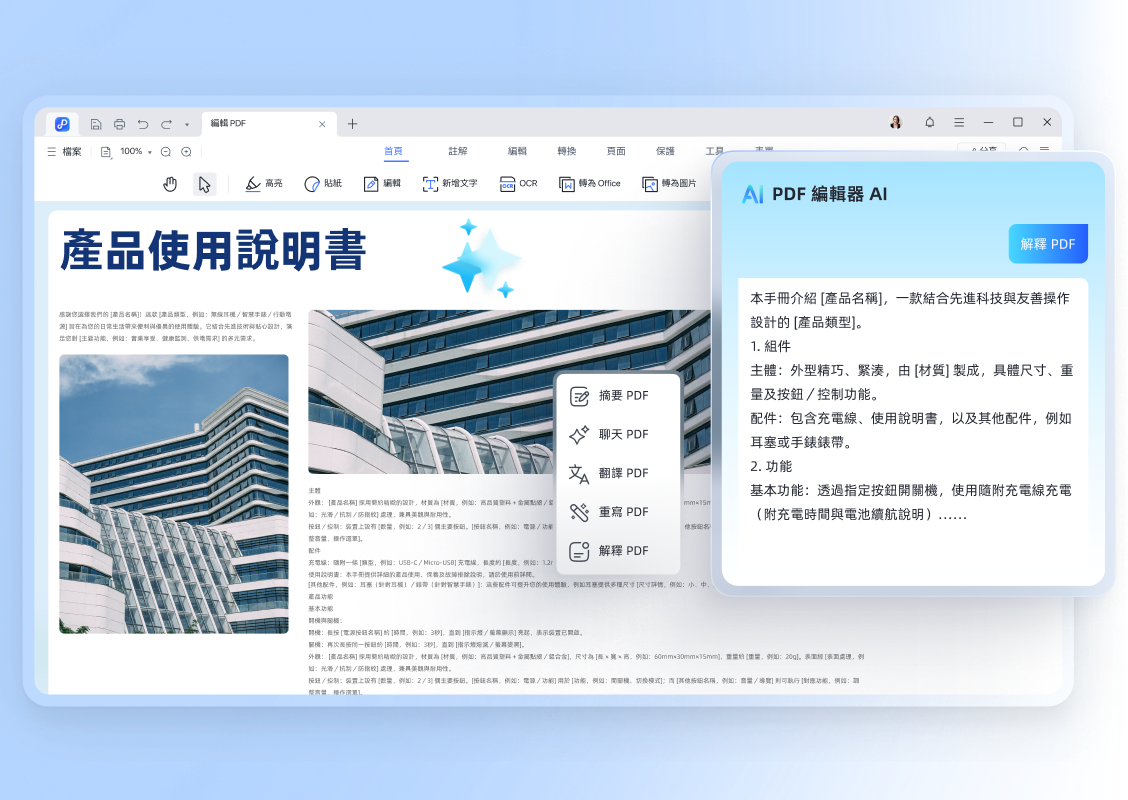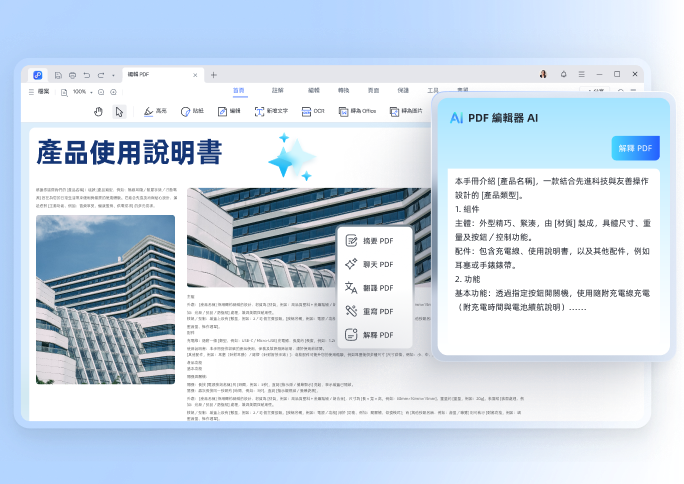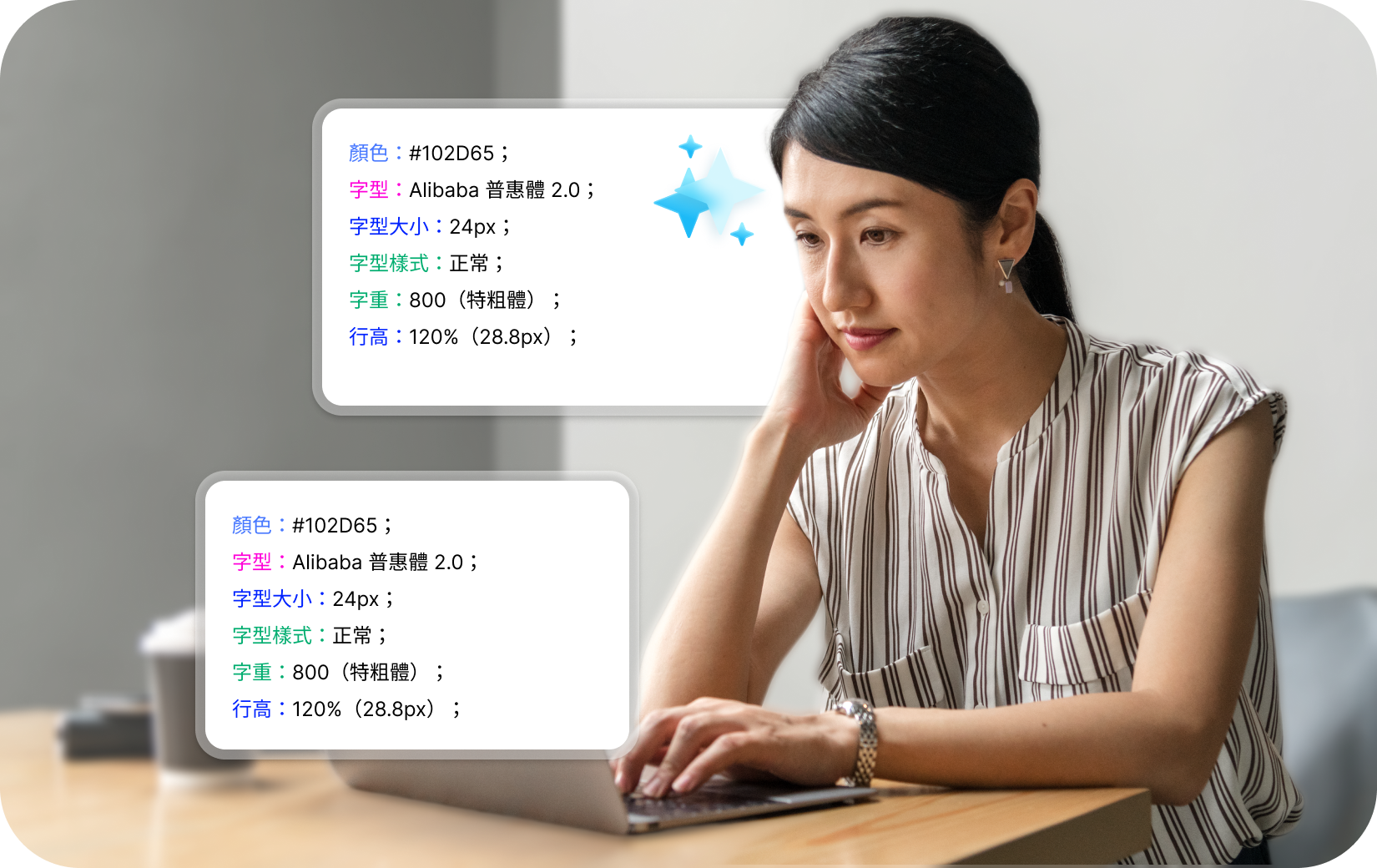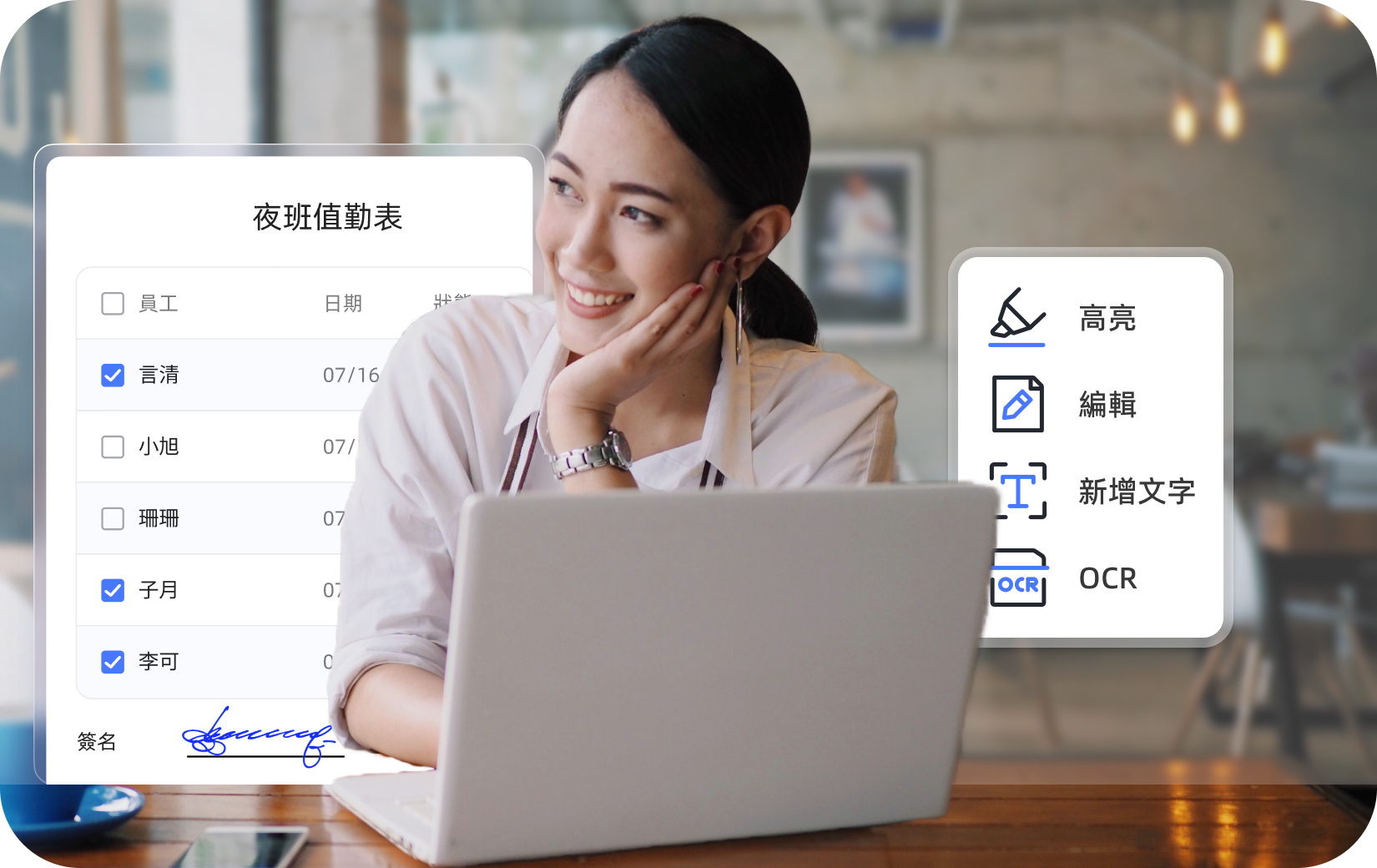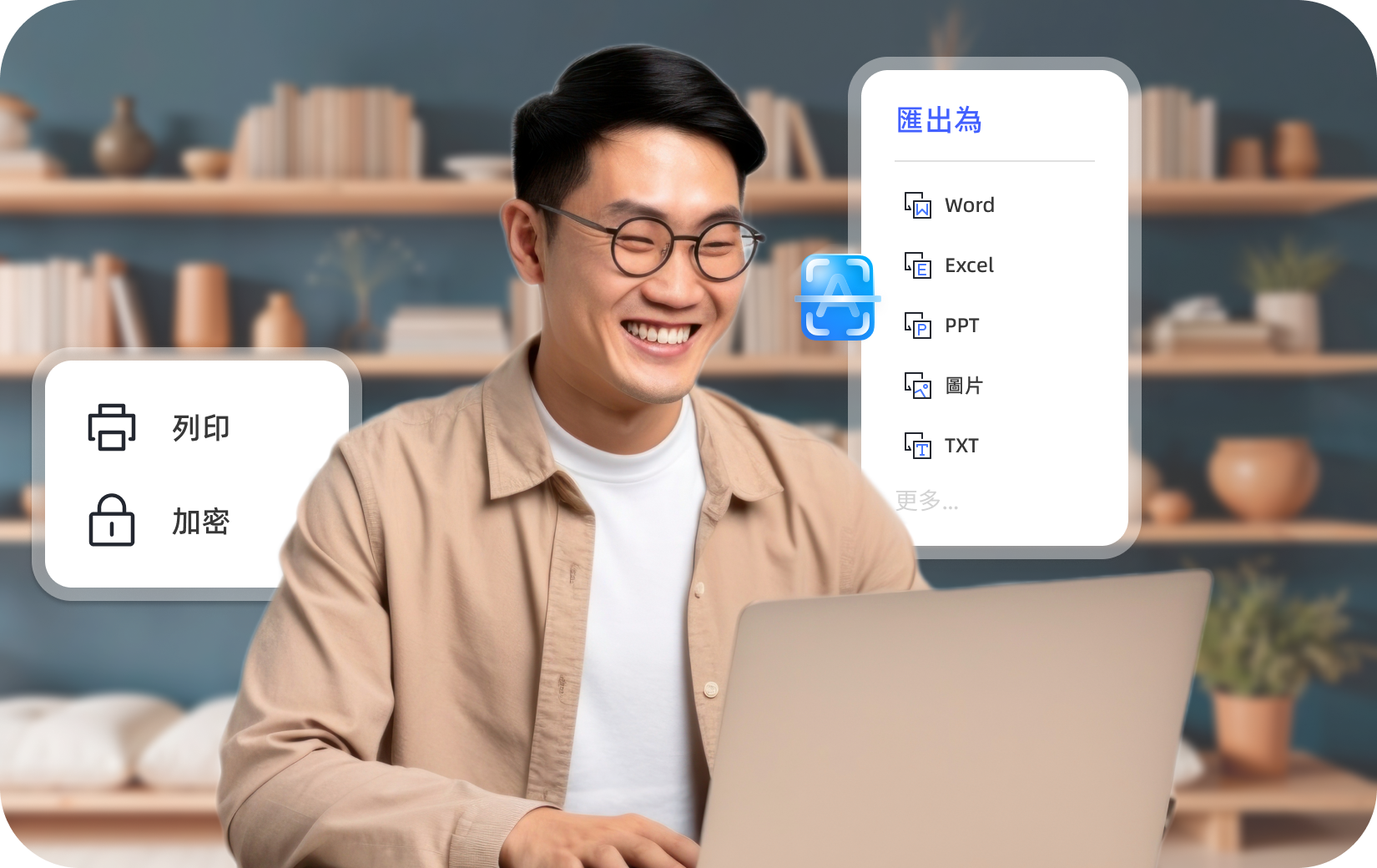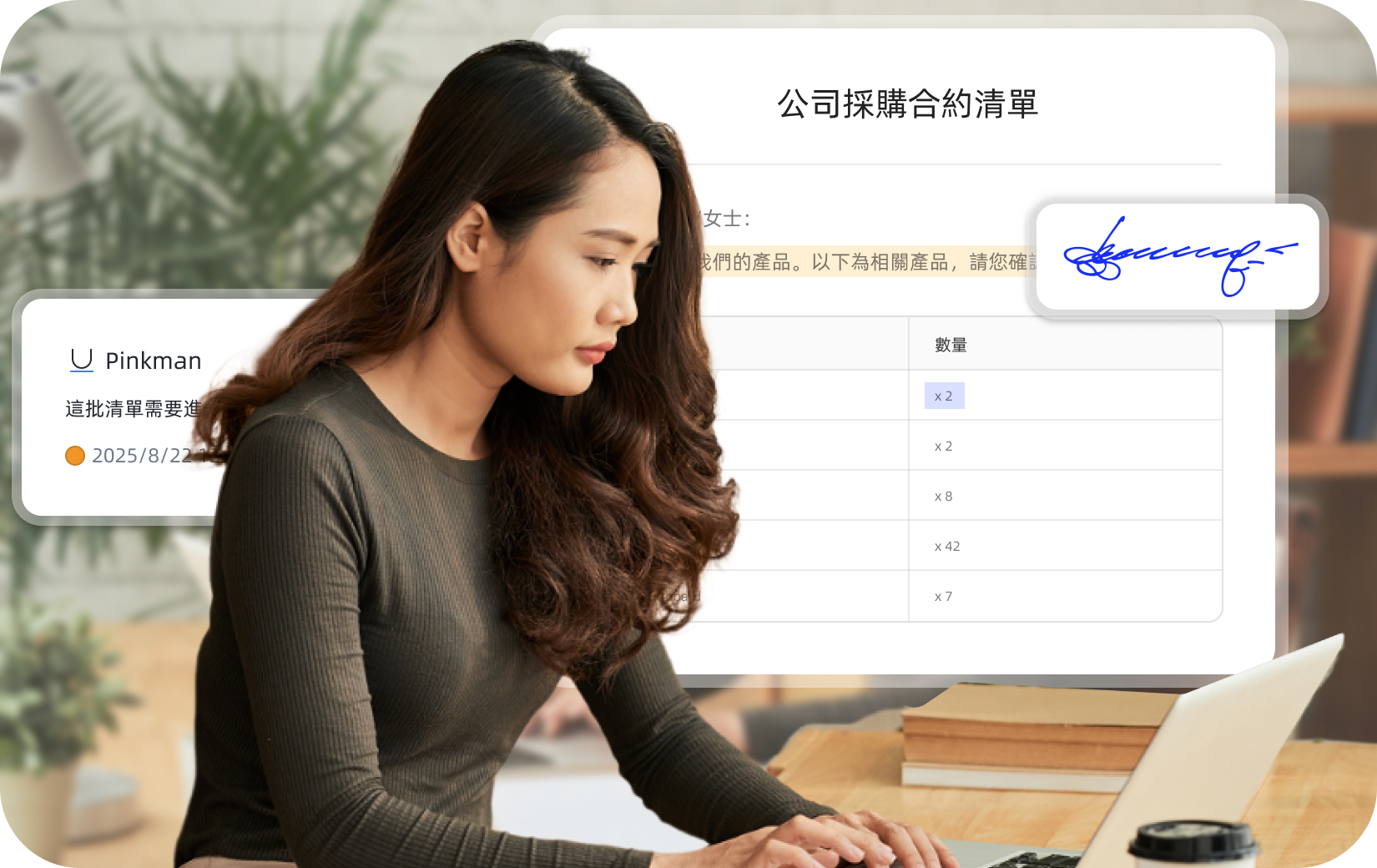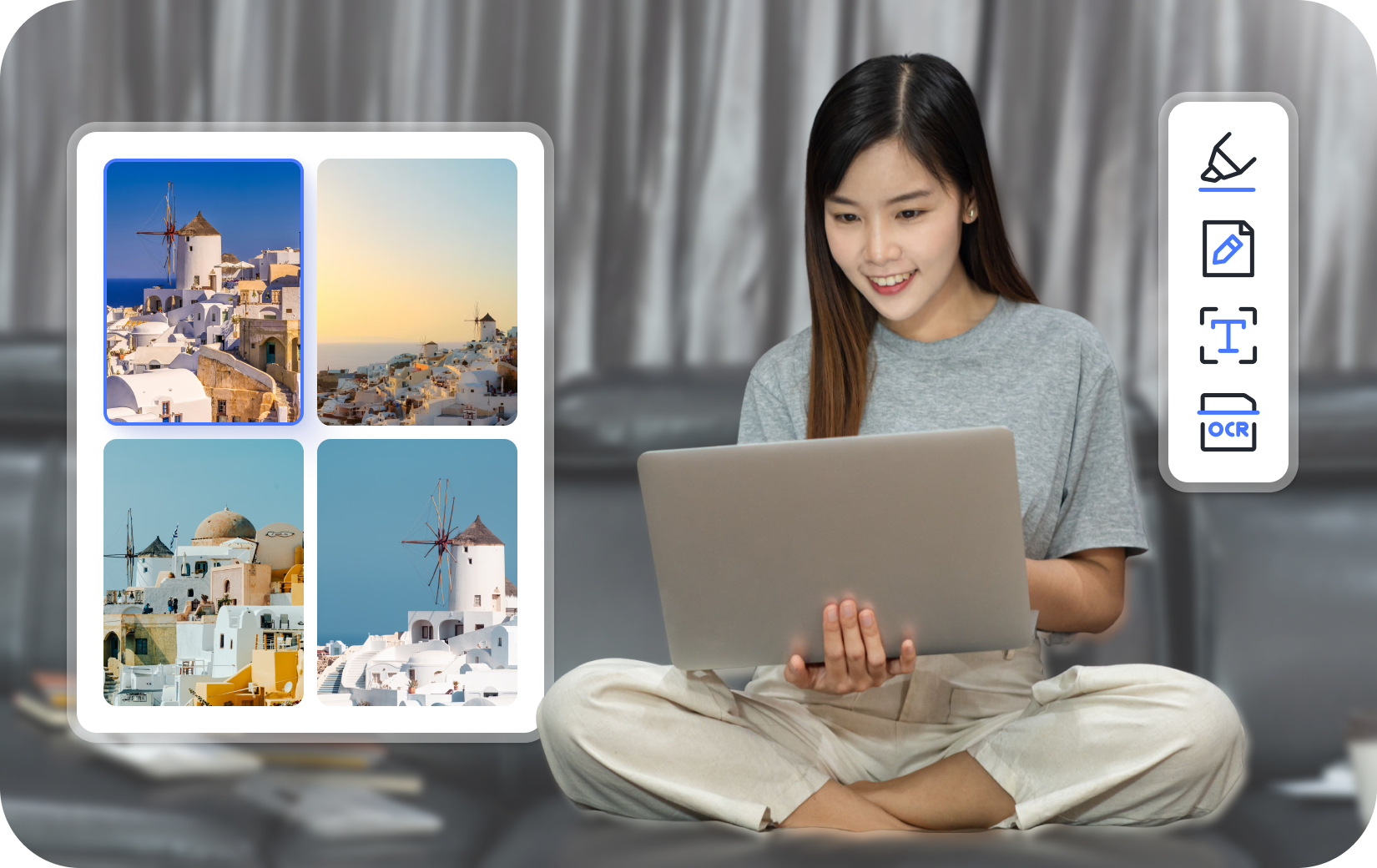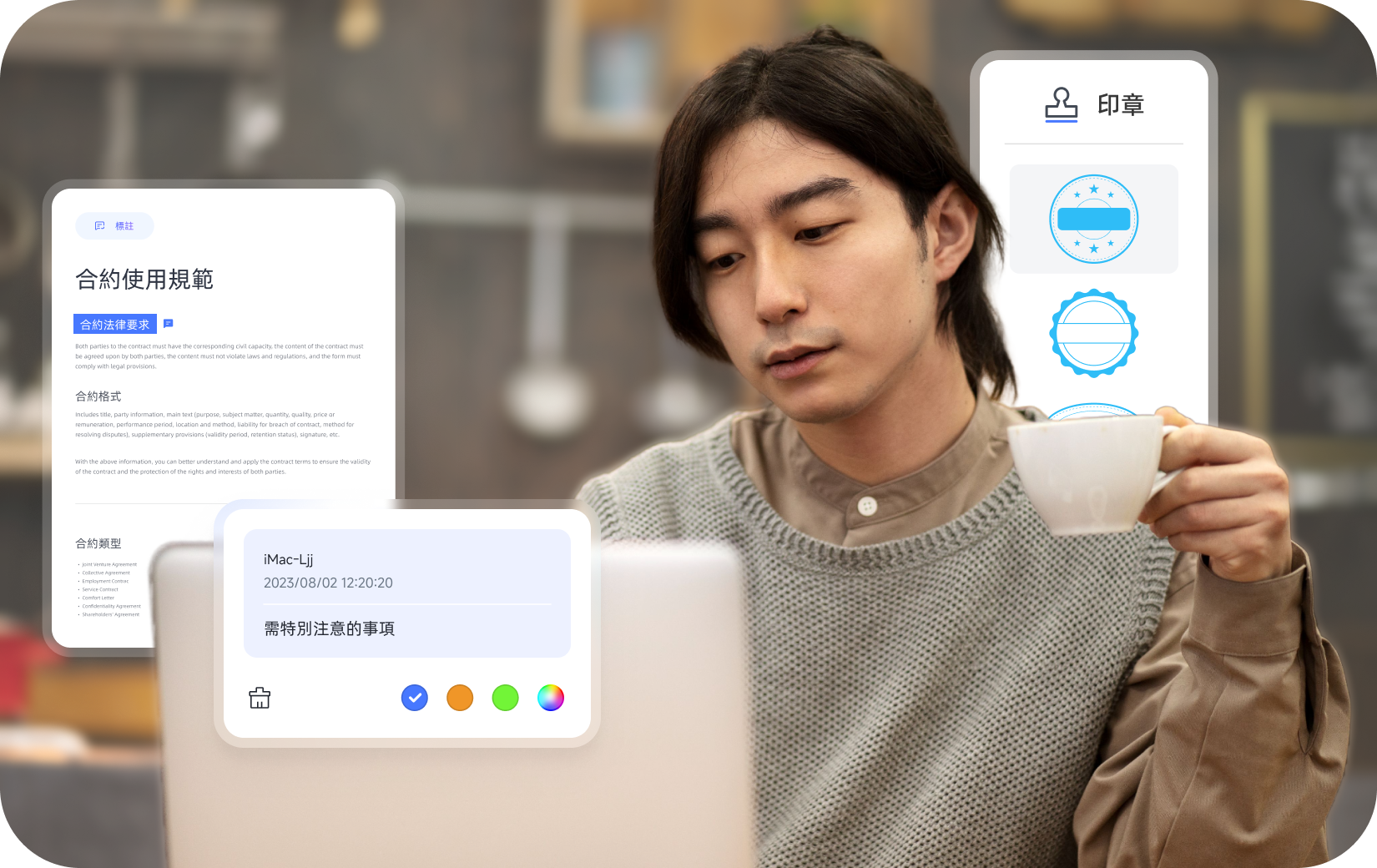有的,PDNob PDF 編輯器提供無時間限制的免費試用,讓您在決定購買或訂閱之前探索所有功能。
Tenorshare PDNob 提供完整 PDF 編輯、註解、轉檔、OCR 與整理功能,介面簡潔、操作直覺且系統負擔低。相較 Adobe Acrobat,PDNob 更輕巧實惠,無需學習複雜操作即可立即上手,特別適合需要高效處理 PDF 但不想花大錢的用戶。
多數線上工具功能有限,不支援 OCR (光學字元辨識),且需穩定網路,特別是處理大型檔案時容易崩潰或資料遺失。此外,文件會上傳至第三方伺服器,隱私與資料安全風險高。而 Tenorshare PDNob 完全在本地運行,功能完整、穩定快速,資料安全有保障,大型檔案處理也不用擔心崩潰。
會的!PDNob 持續維護與升級,確保相容最新系統,並增加新功能、提升性能及修正問題。您可隨時、免費下載最新版本,享受更佳的使用體驗。
多數 PDF 編輯軟體依版本收費,即使終身授權用戶通常仍需付費升級新版。Tenorshare PDNob 不同。我們了解許多用戶對此感到不滿,因此採用更友善政策:目前所有版本升級完全免費,無論您原先購買哪個版本,皆可免費升級到最新版本。
購買後,只需使用購買時使用的電子郵件地址登錄或註冊。您的帳戶將自動激活,解鎖所有功能,無任何限制。
如果您在啟用過程中遇到任何問題或有疑問,請隨時通過電子郵件聯繫我們的客服團隊。我們提供免費的 24/7 技術支持,確保您能順利使用我們的產品。
同一帳號最多可在兩台電腦(Windows 或 Mac)同時登入,即 PDNob 可同時在 2 台 Windows PC、2 台 Mac,或 1 台 Windows PC 與 1 台 Mac 使用。若第三台裝置登入,第一台裝置會自動登出,方便您在不同工作環境間切換使用。
Tenorshare PDNob 相容於 Windows 10/11(64 位元)與 macOS 26 及以下版本,點擊此處查看 PDNob 技術規格與更新日誌。後續將持續支援更多平台,滿足不同裝置需求。
支援!Tenorshare PDNob 的 OCR 可辨識 16+ 語言(含繁體中文、英文、日文、法文等),專業版可一次處理數百個 PDF,大幅提升辦公效率。
安全可靠!所有編輯均在本地裝置完成,我們不會收集或儲存您的檔案。即使使用 AI 功能,也僅將必要資料傳送至所選 AI 模型,完整文件不會存儲在 GPT-4、DeepSeek AI 或其他 AI 伺服器上。
當然,我們提供免費技術支援。您可透過電子郵件聯繫客服團隊,解決使用上的疑問或技術問題。
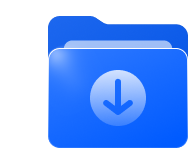
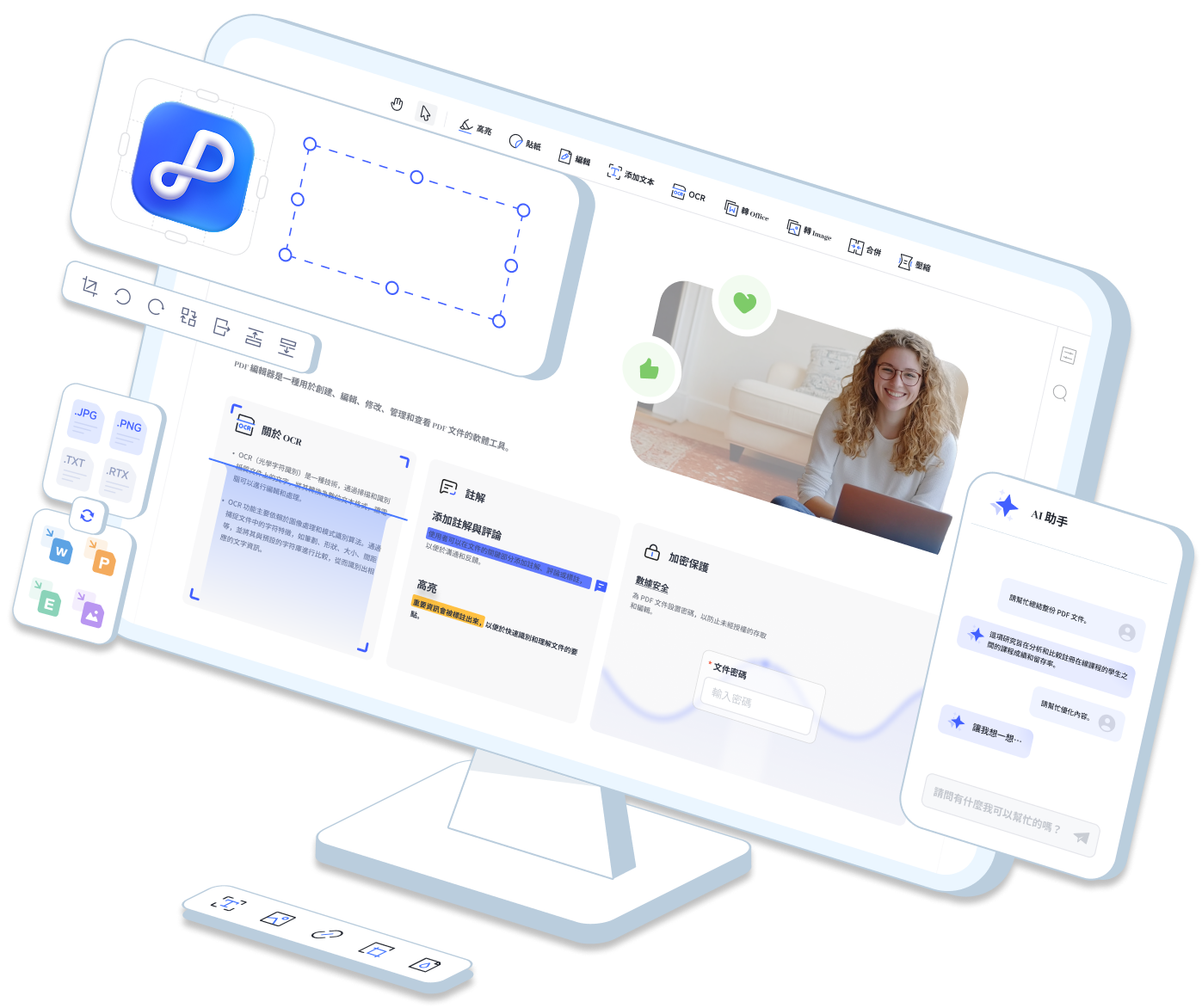
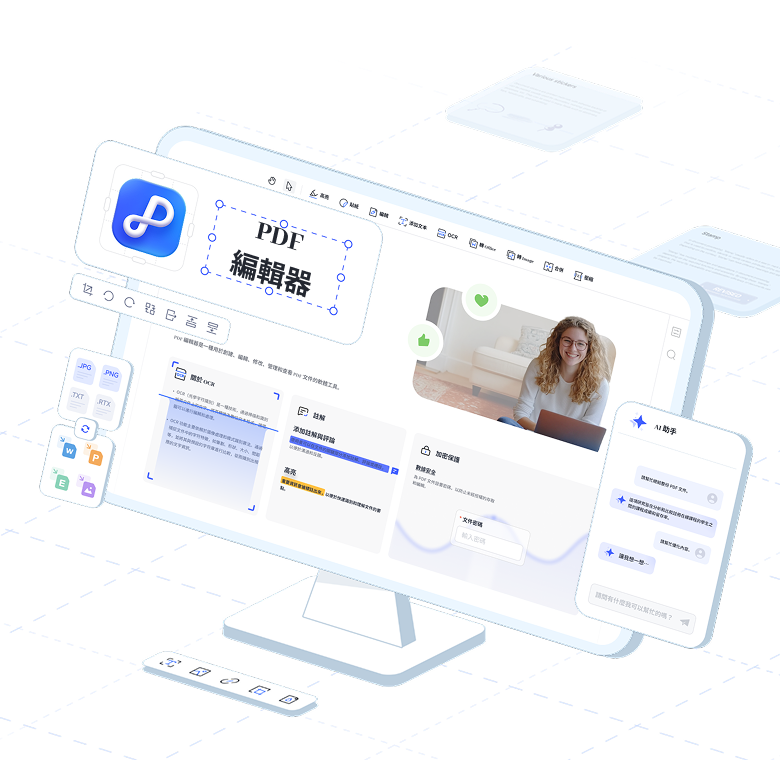
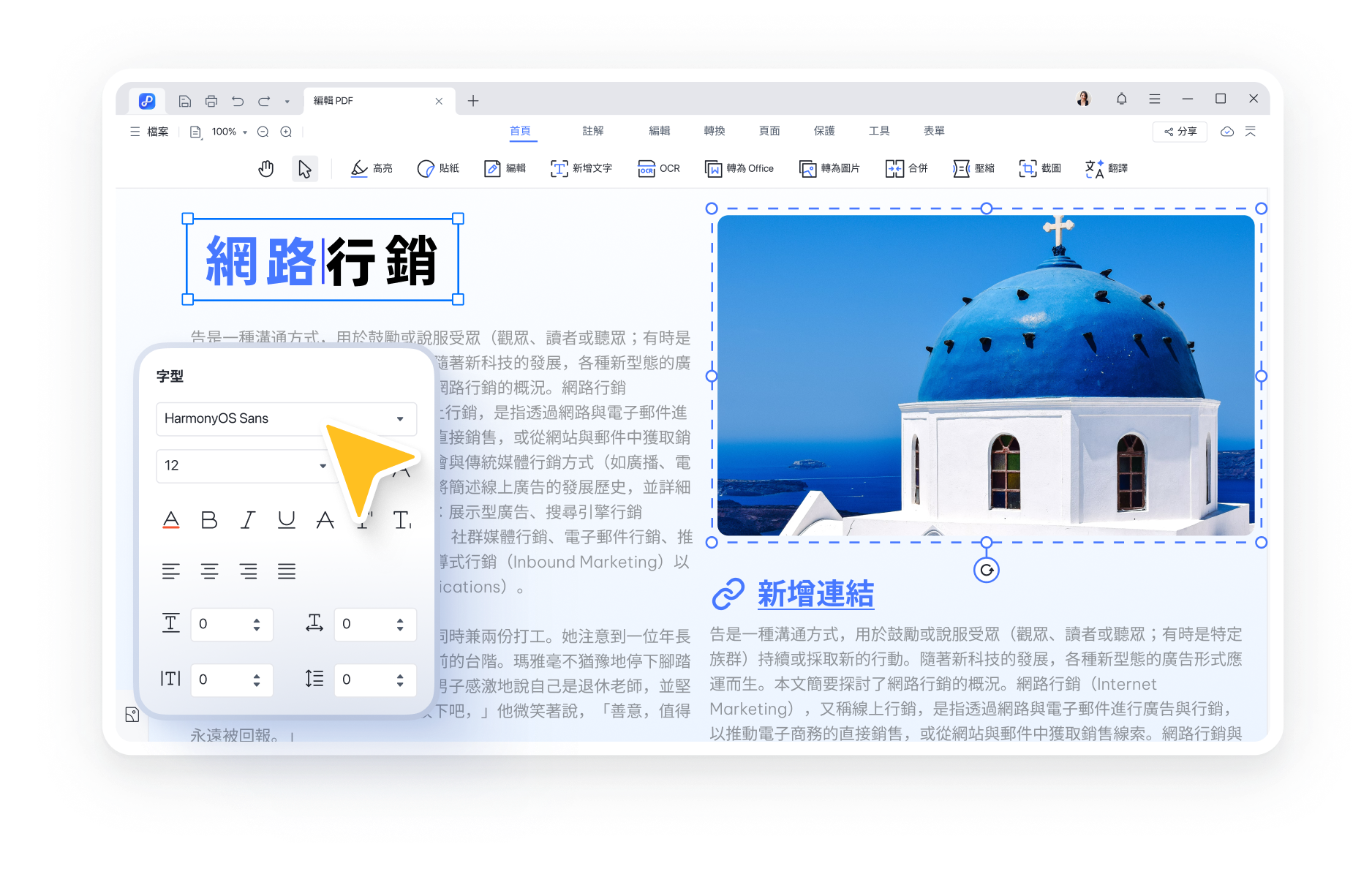
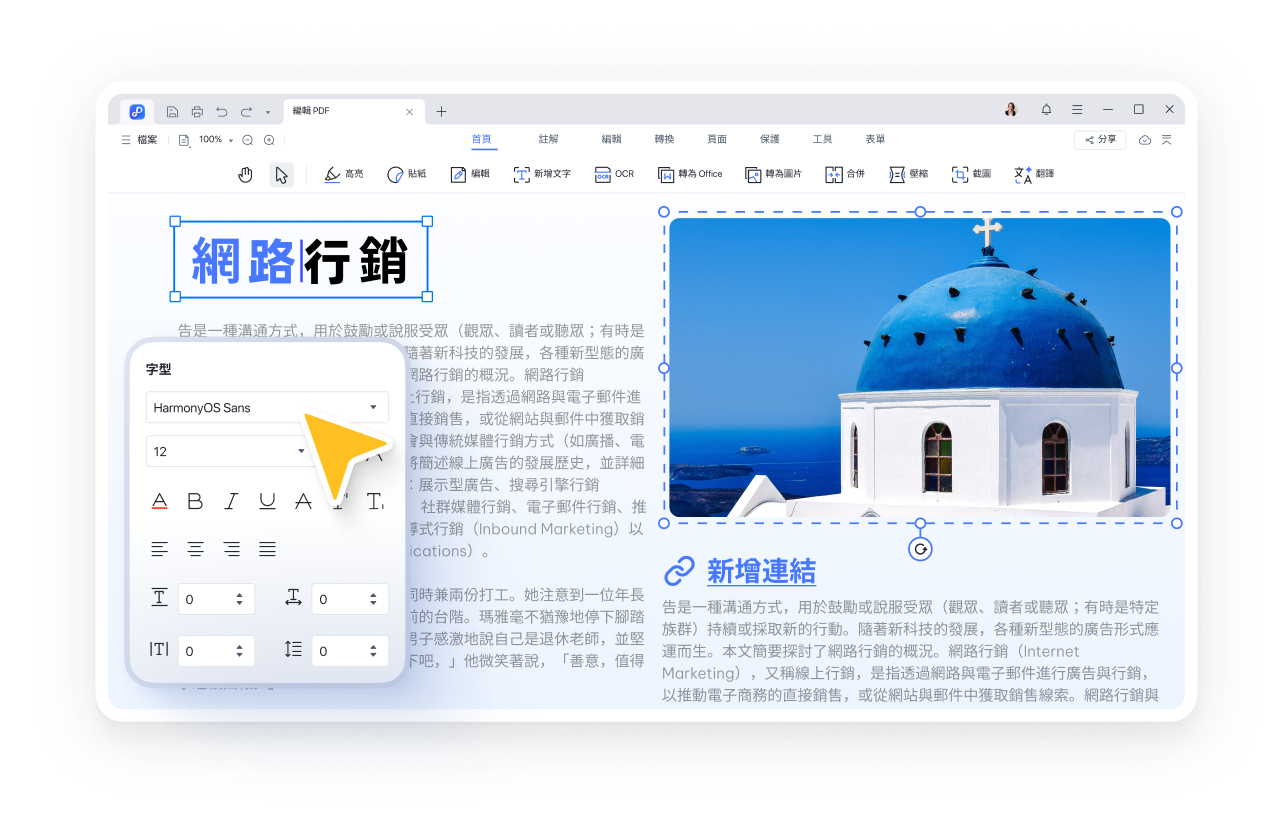
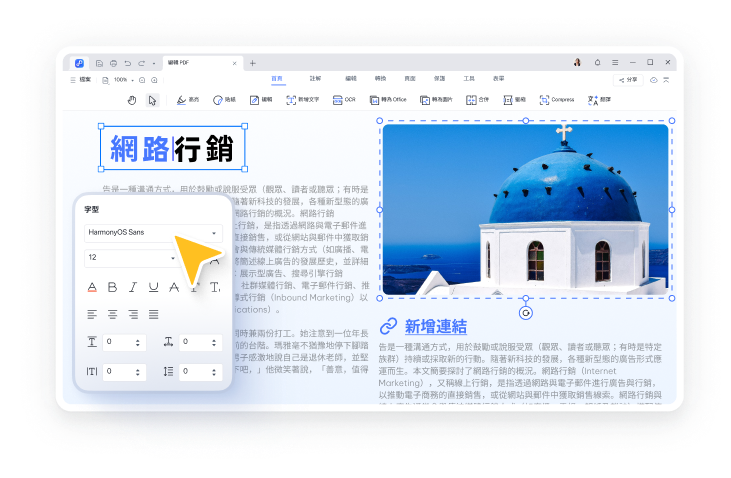
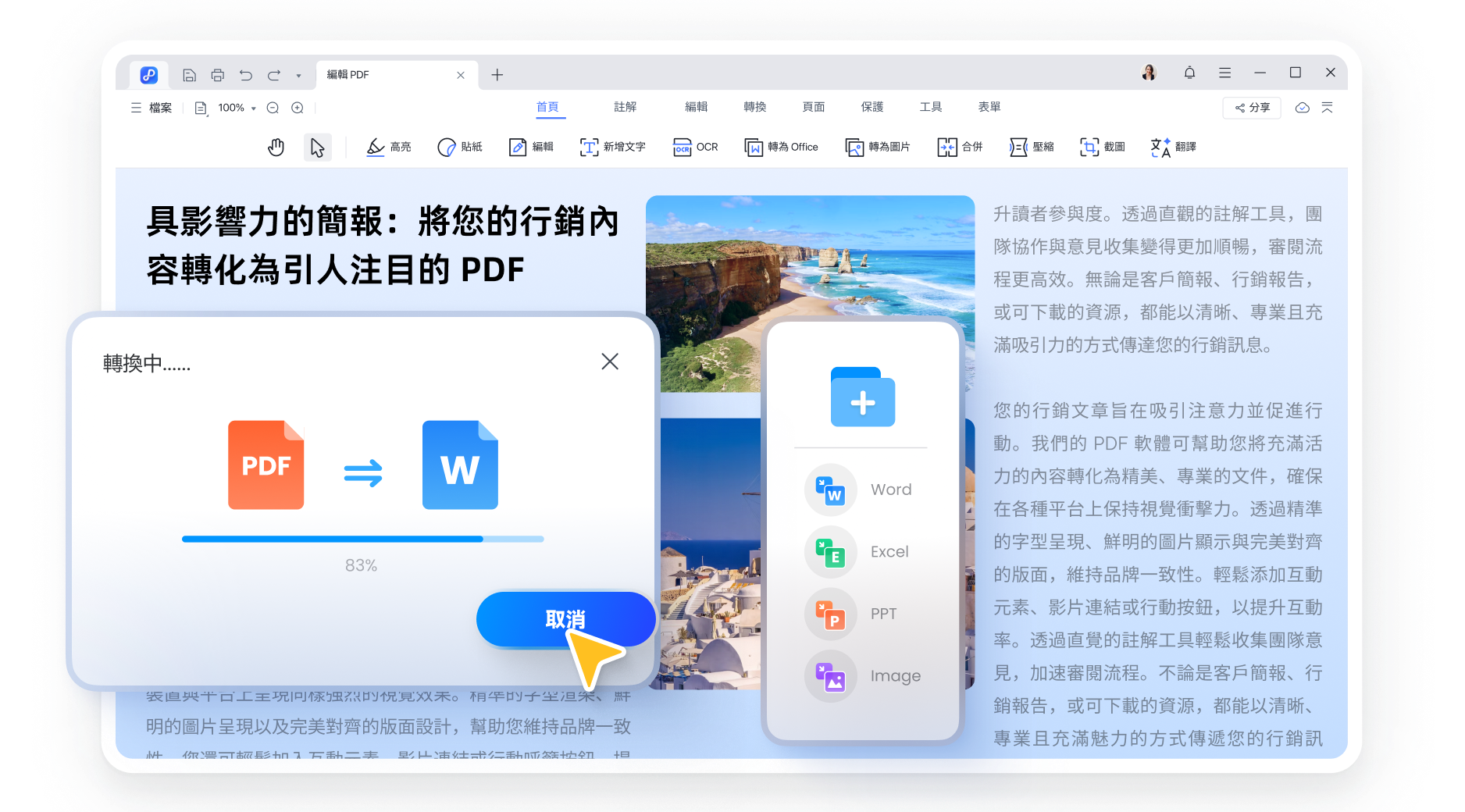

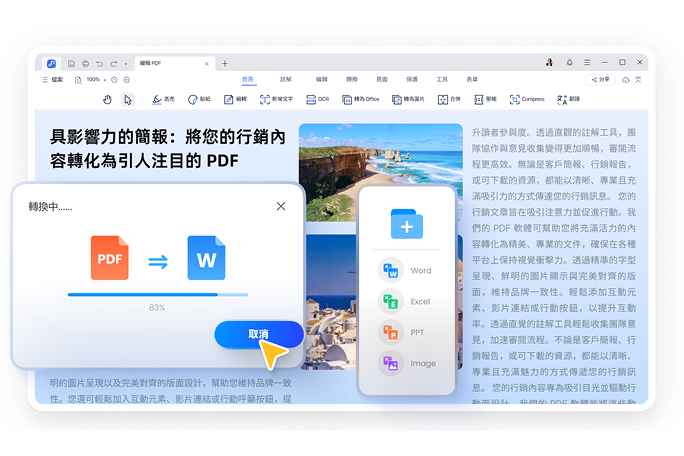
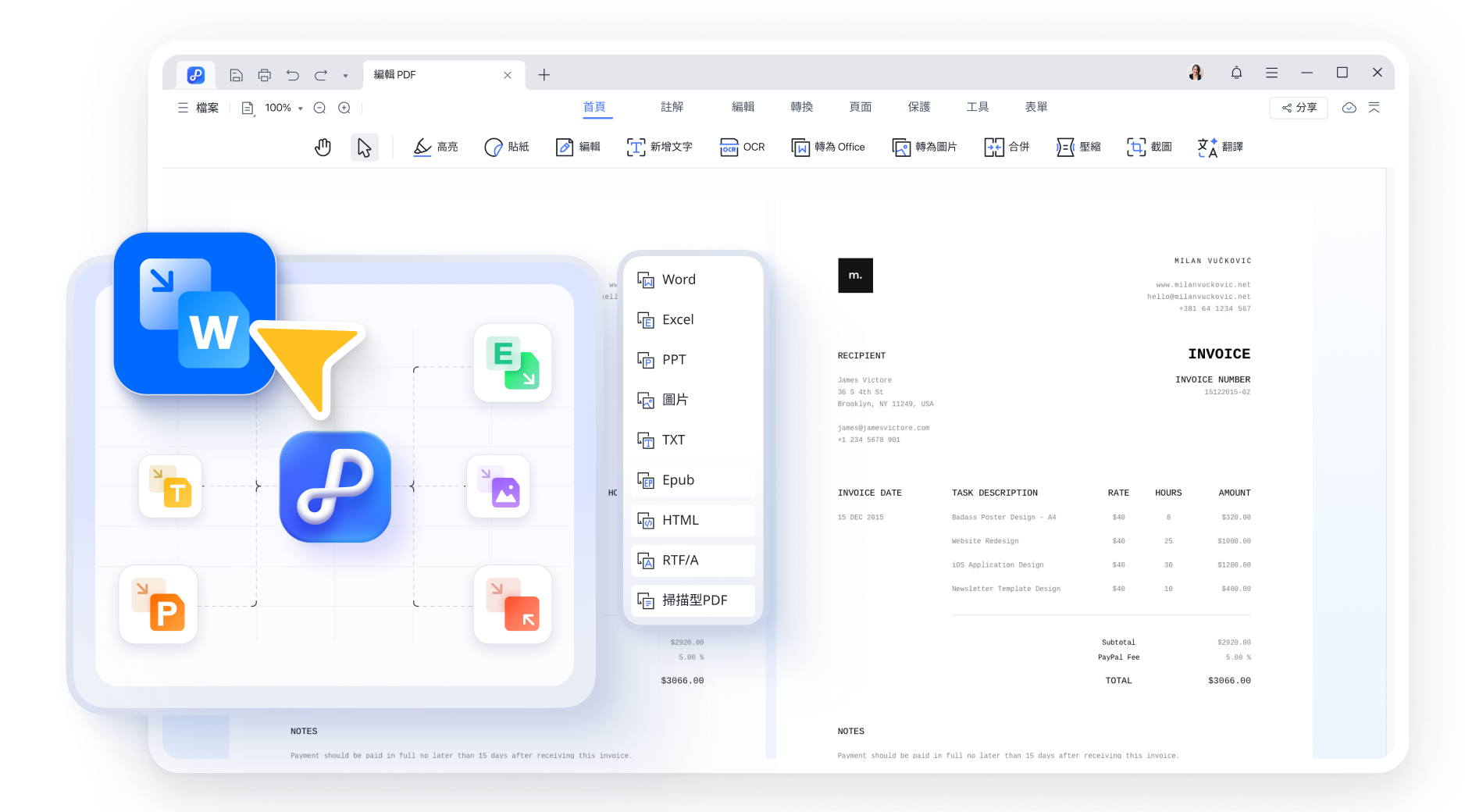
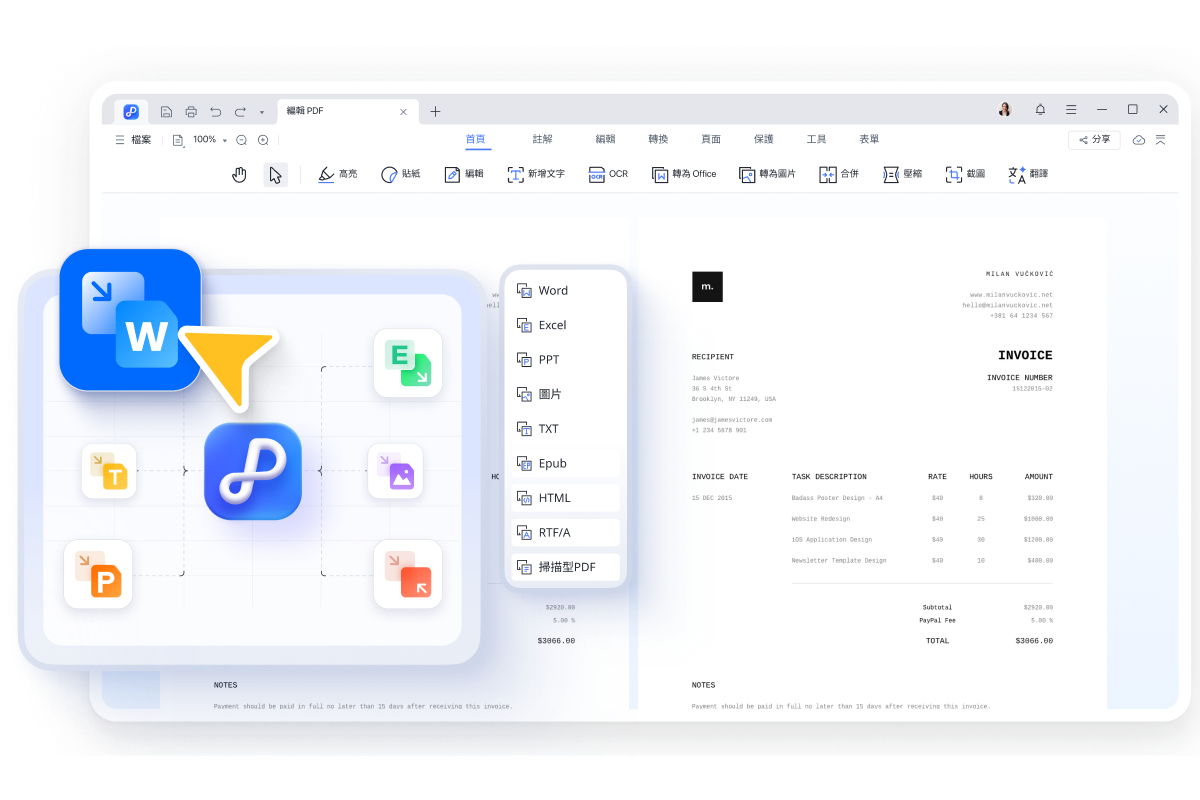
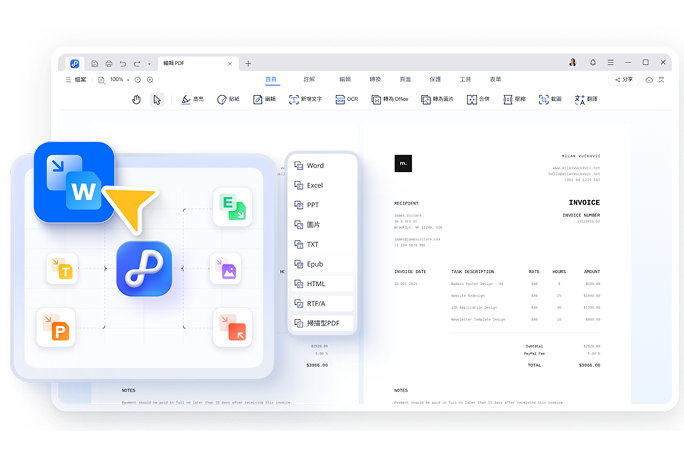
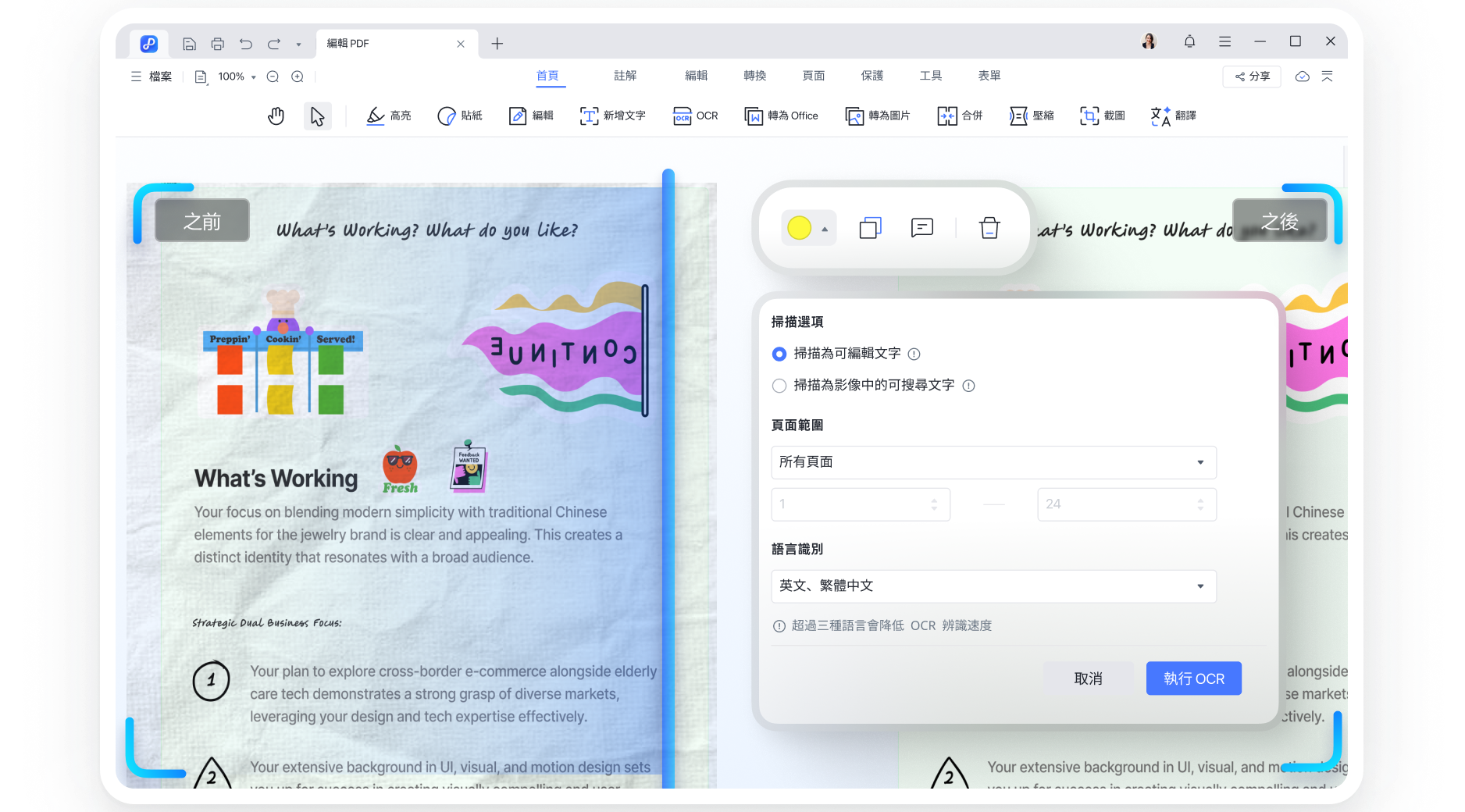
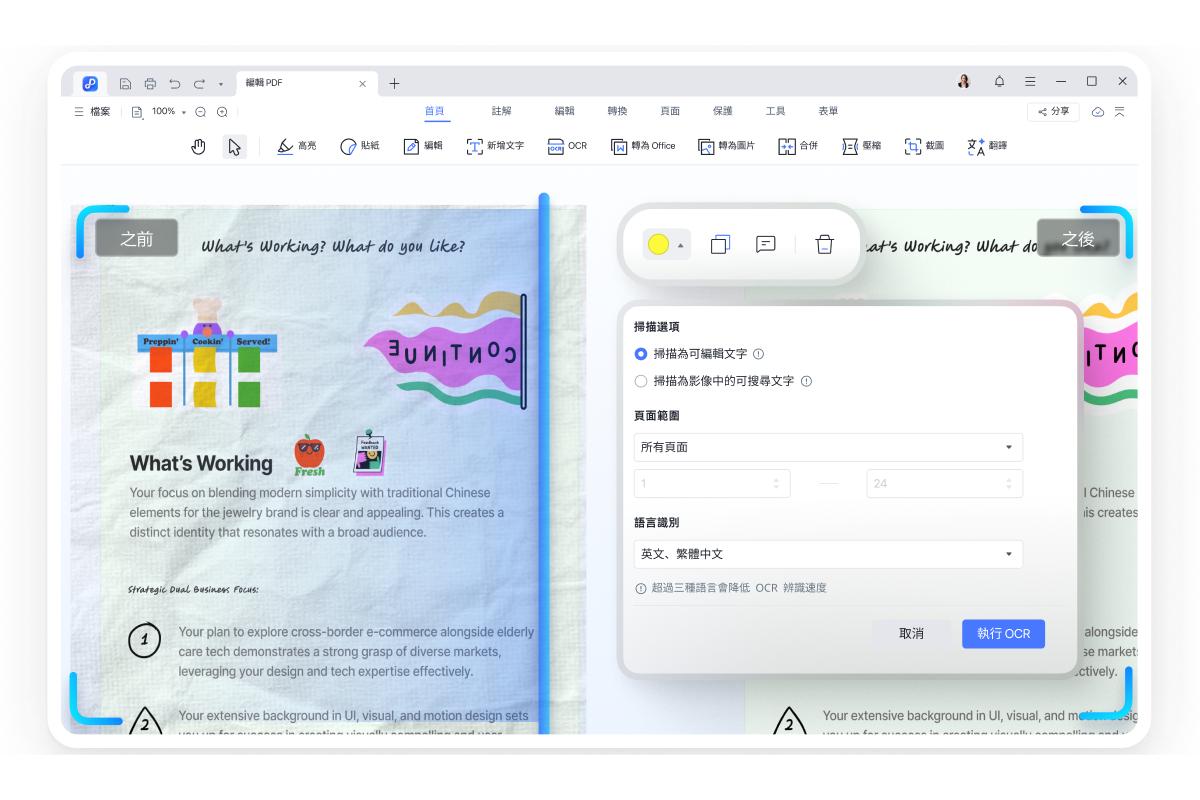
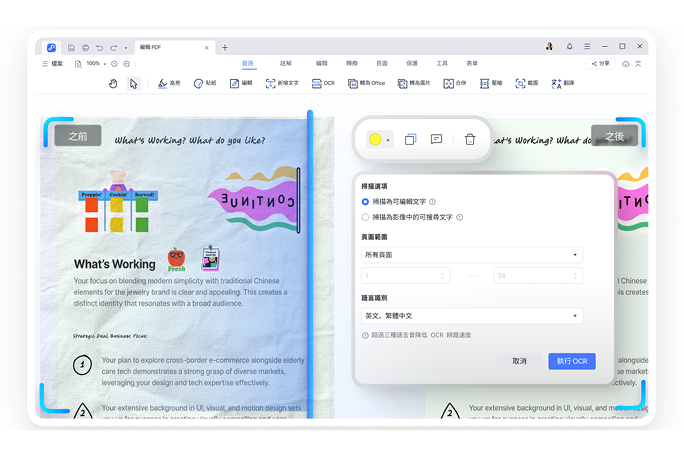
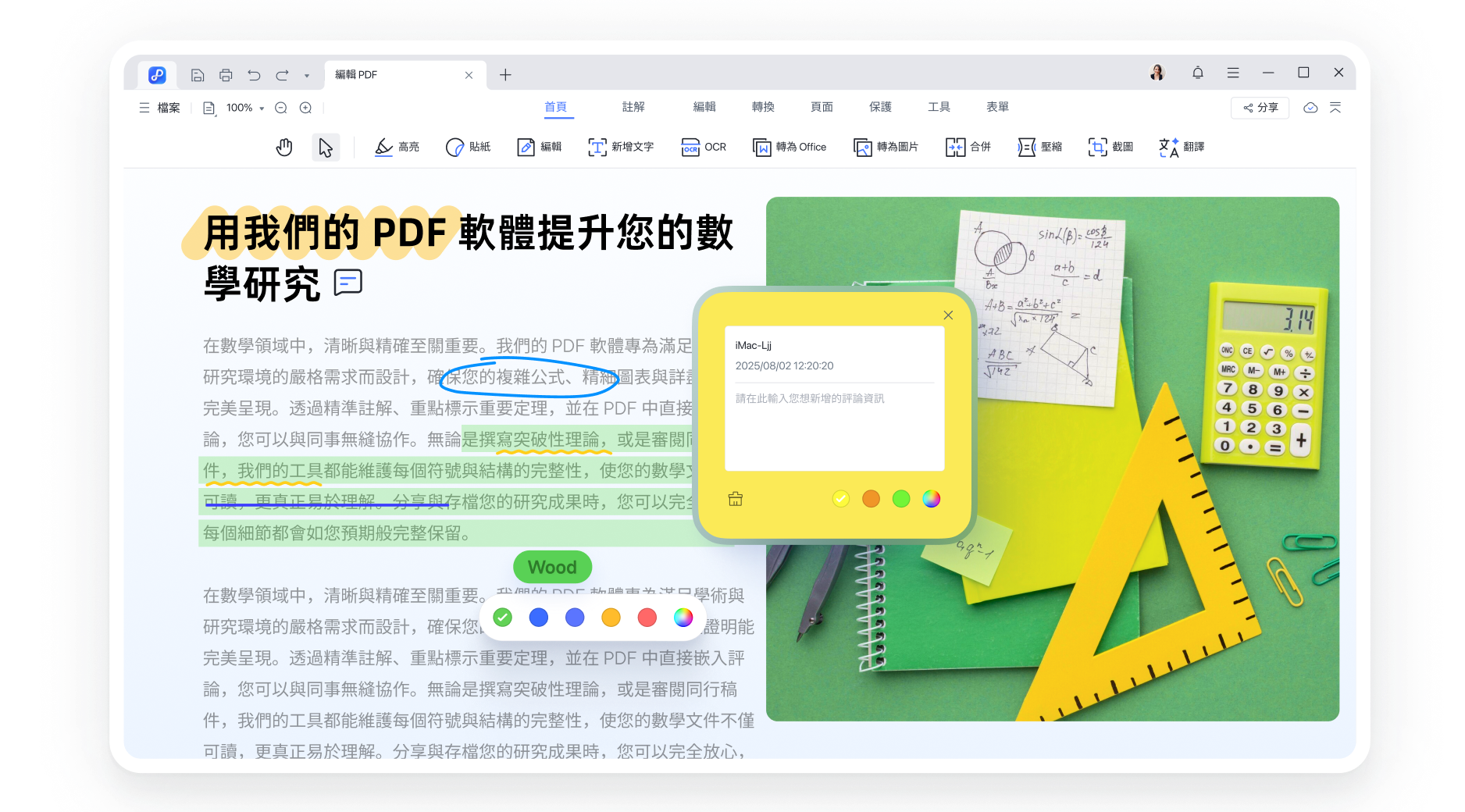
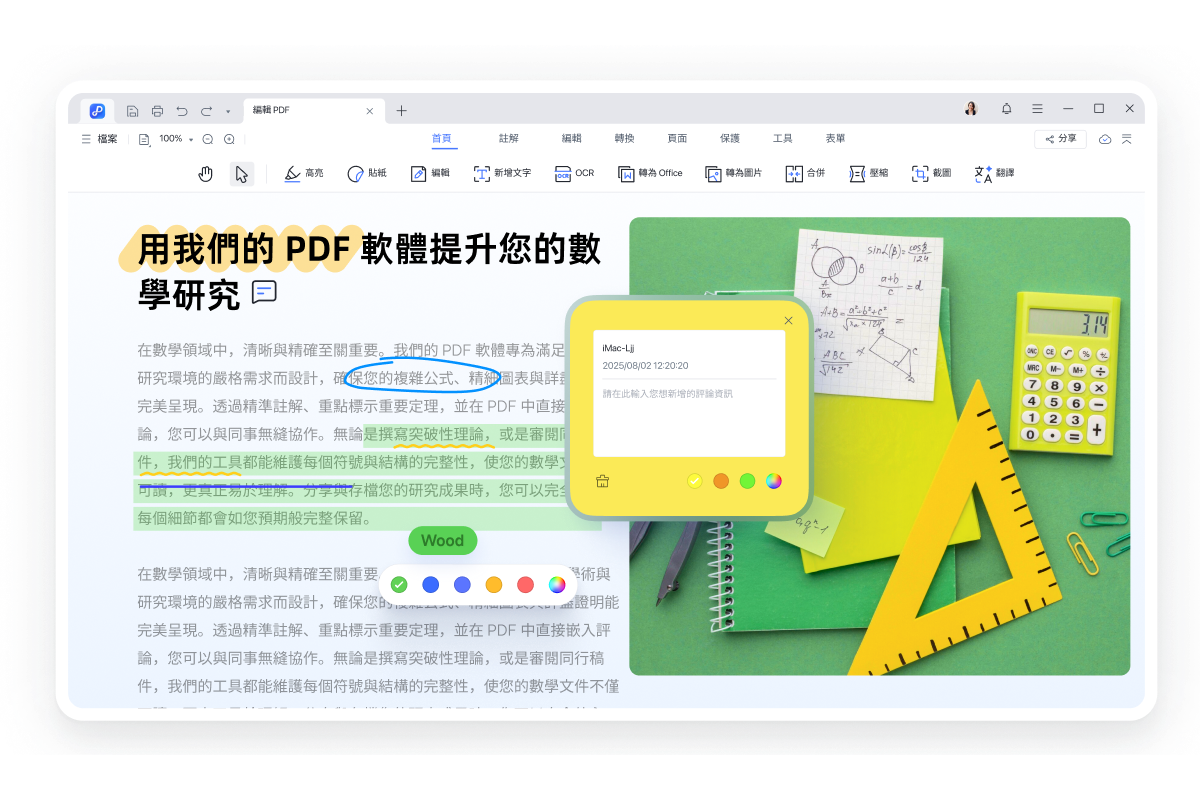
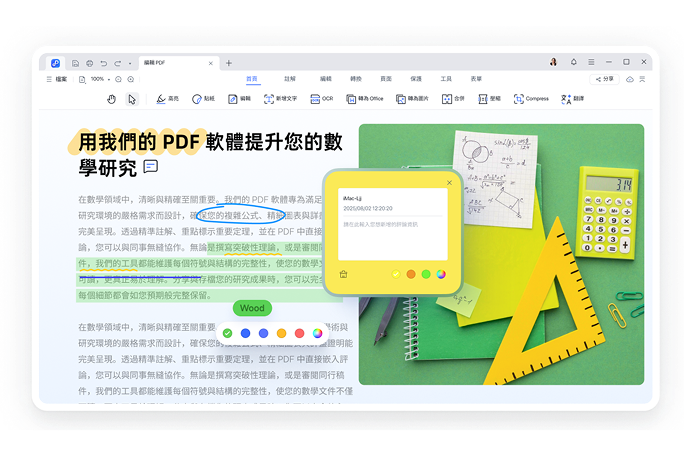
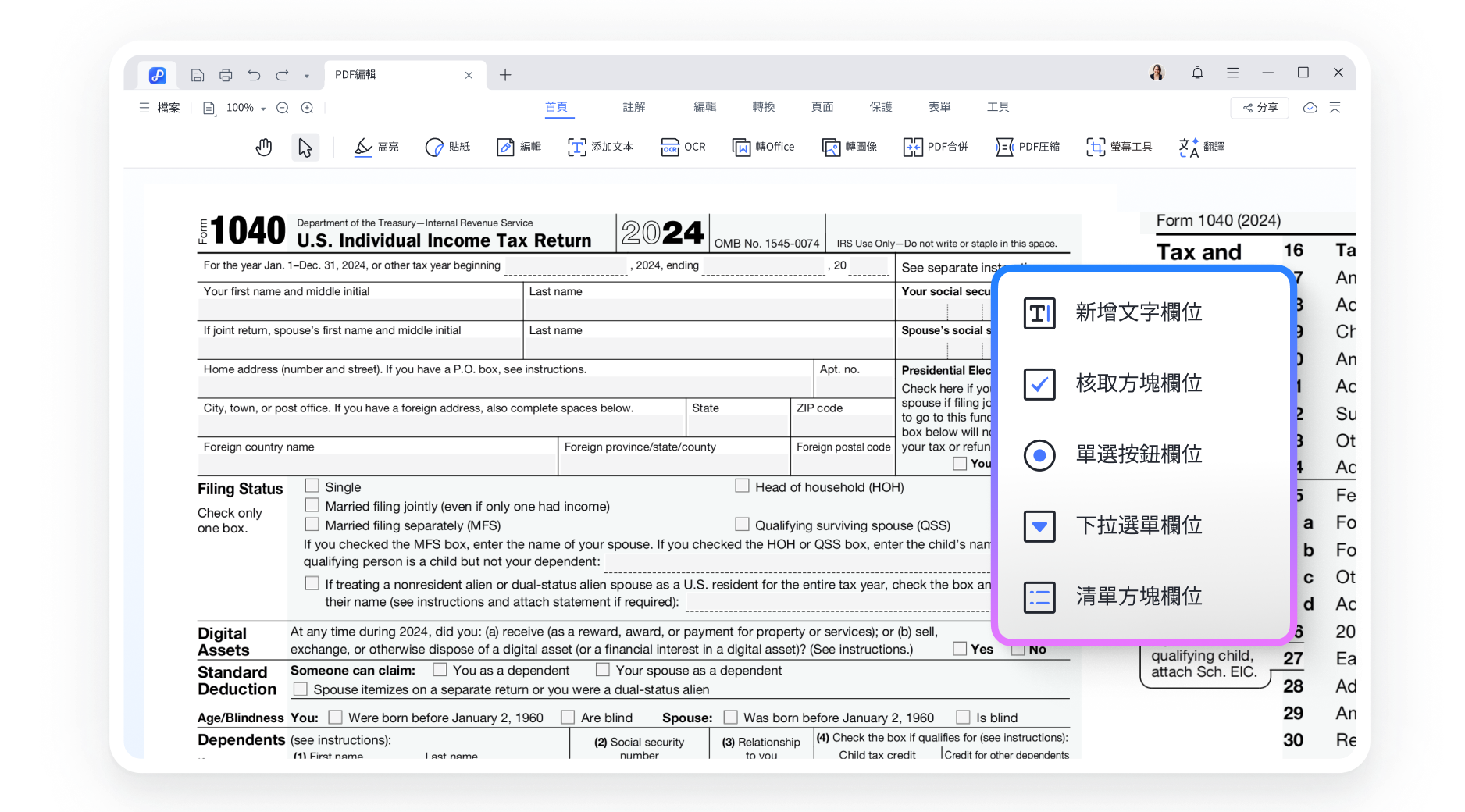

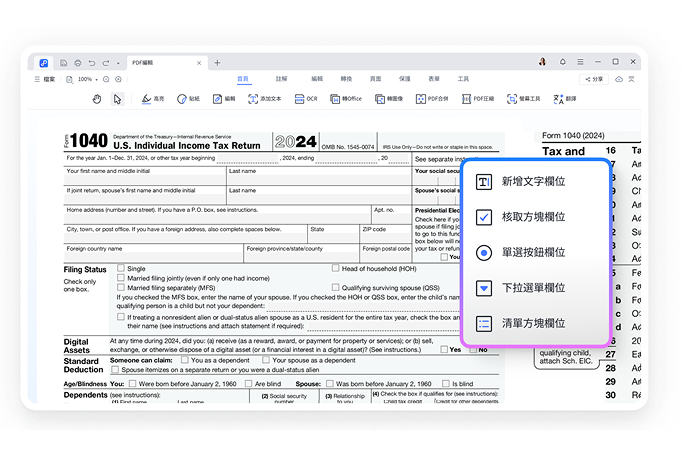
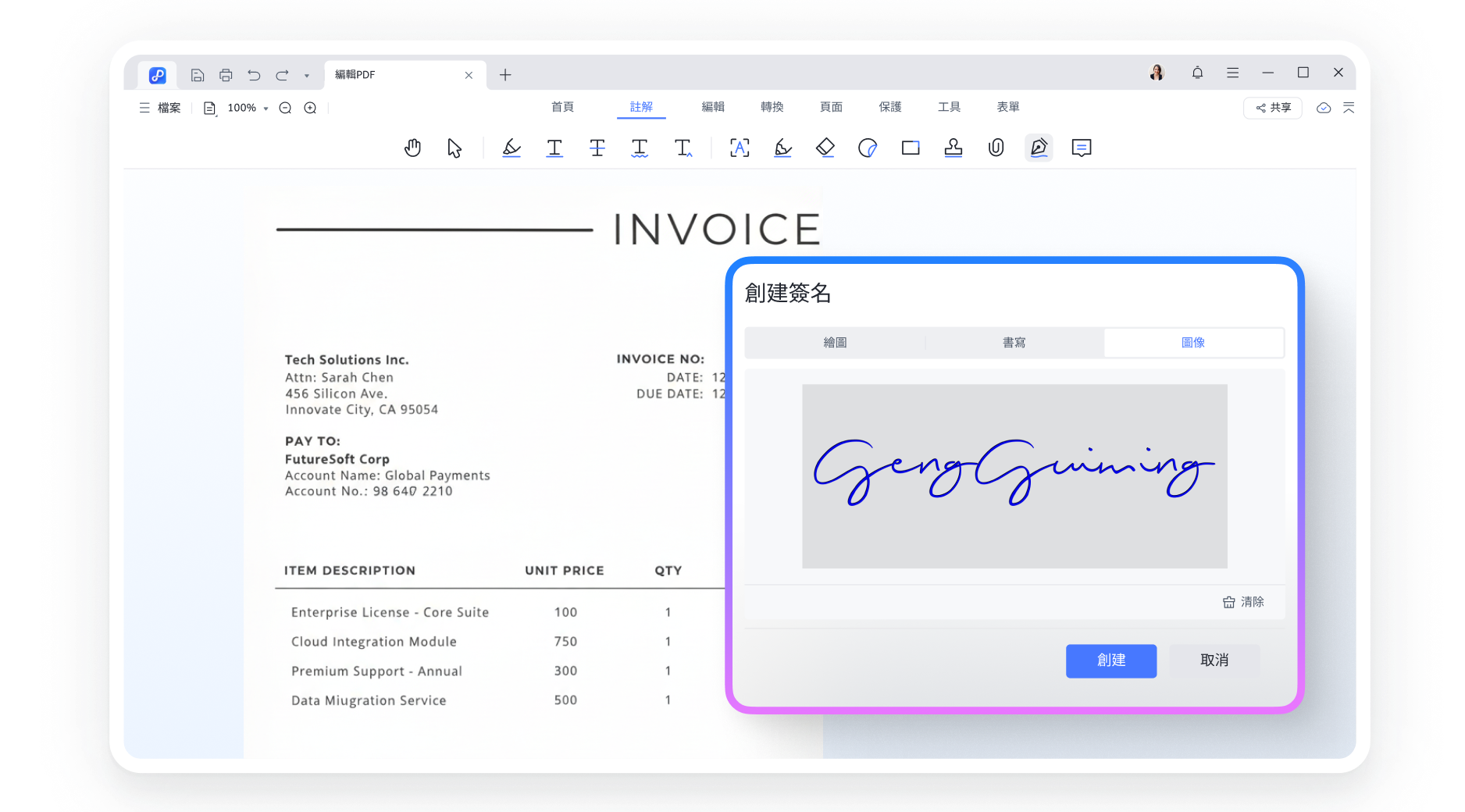
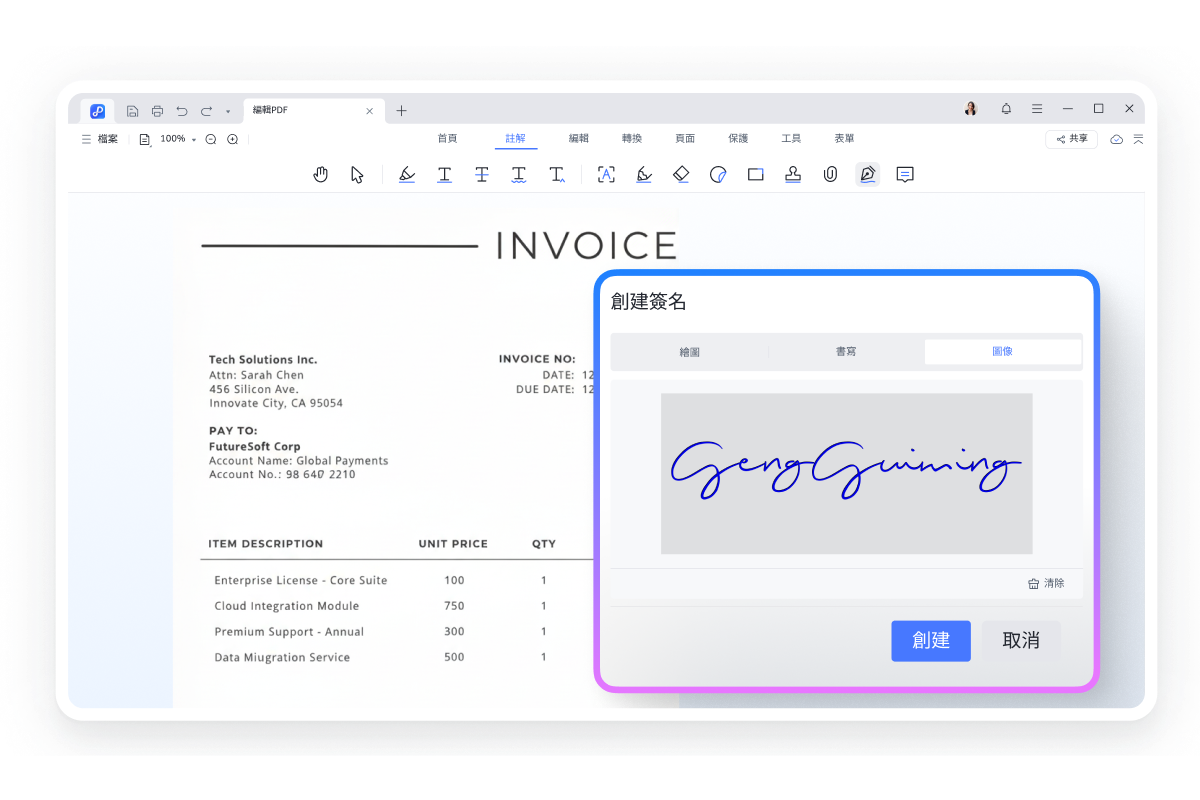
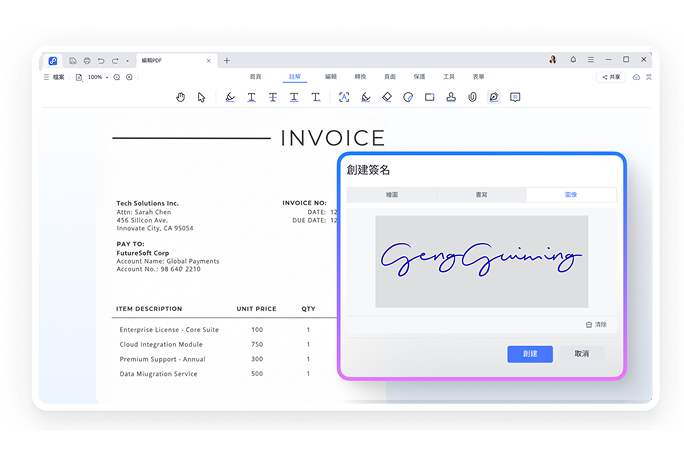
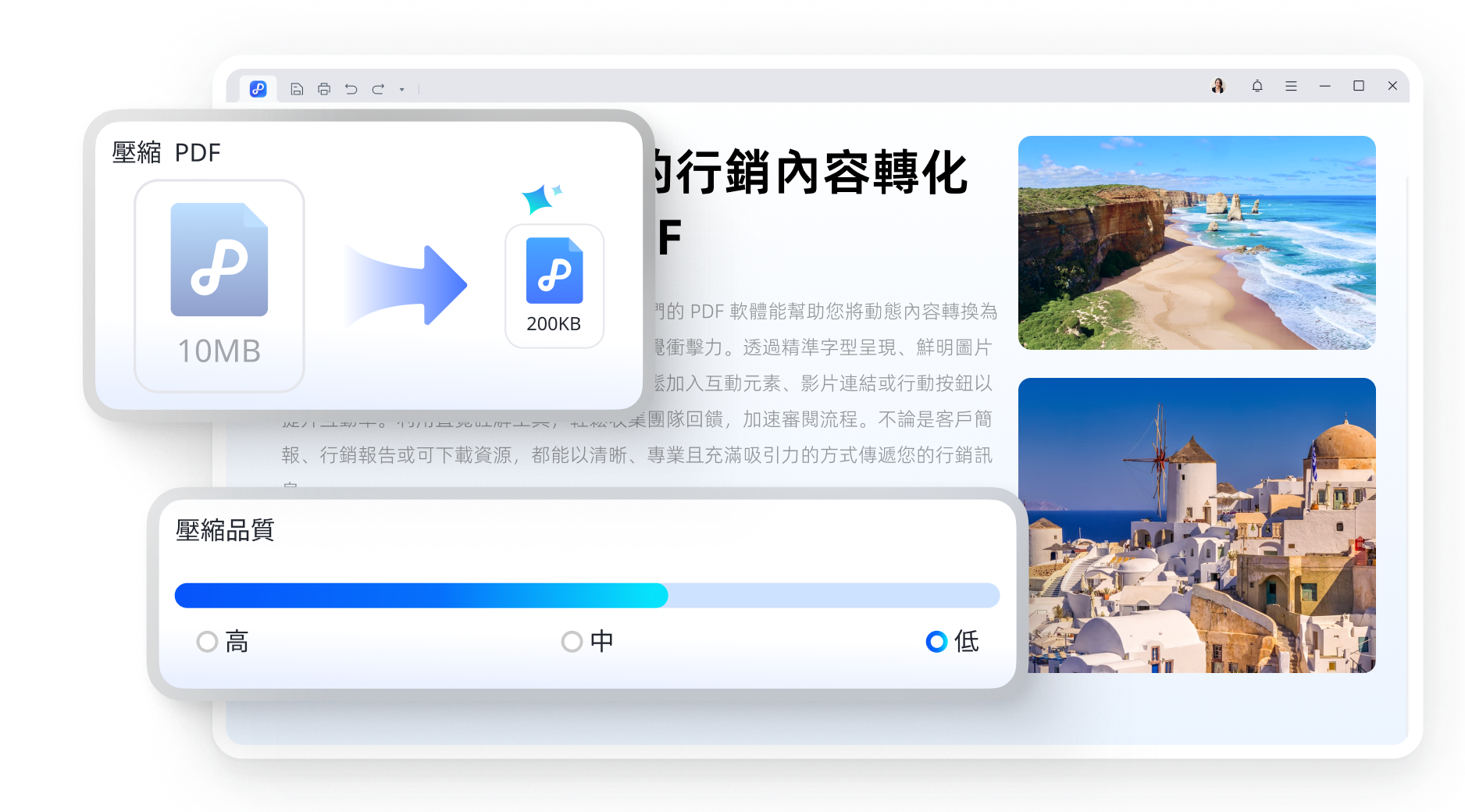
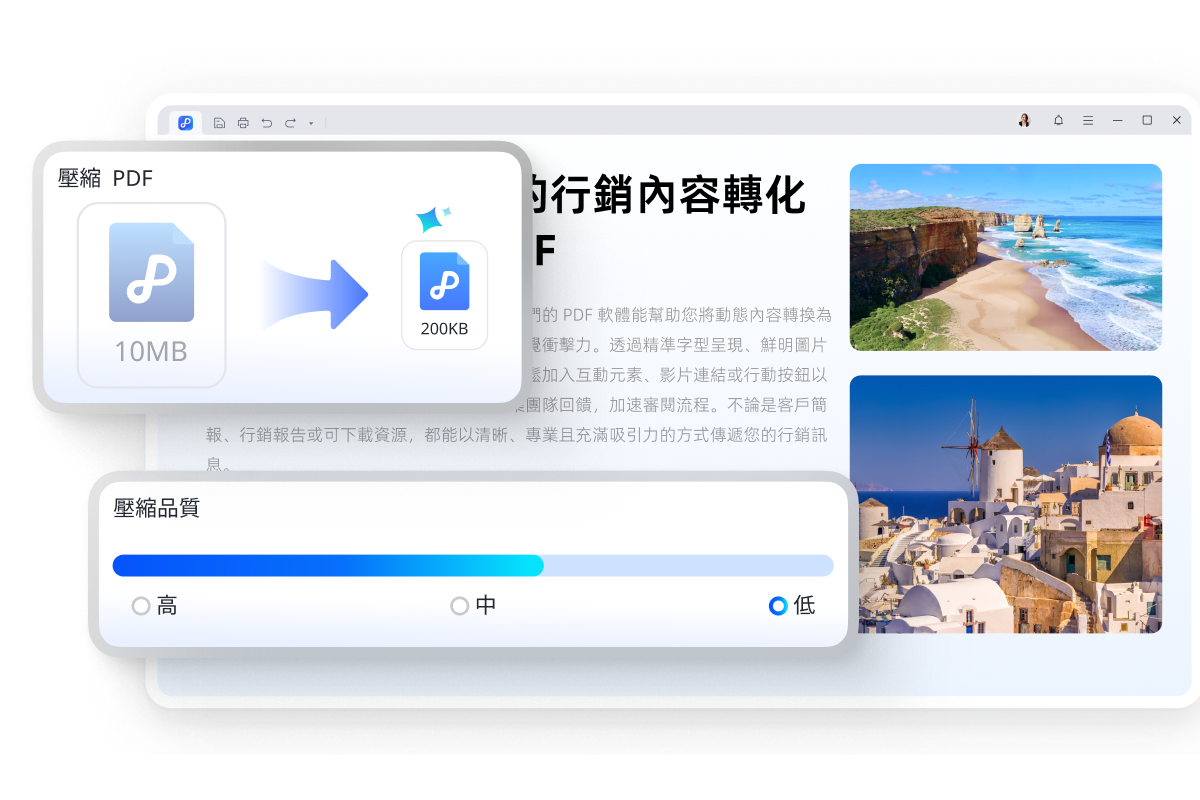
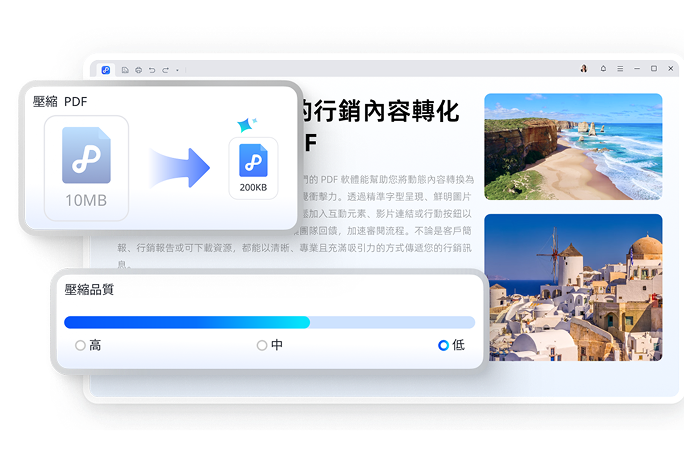
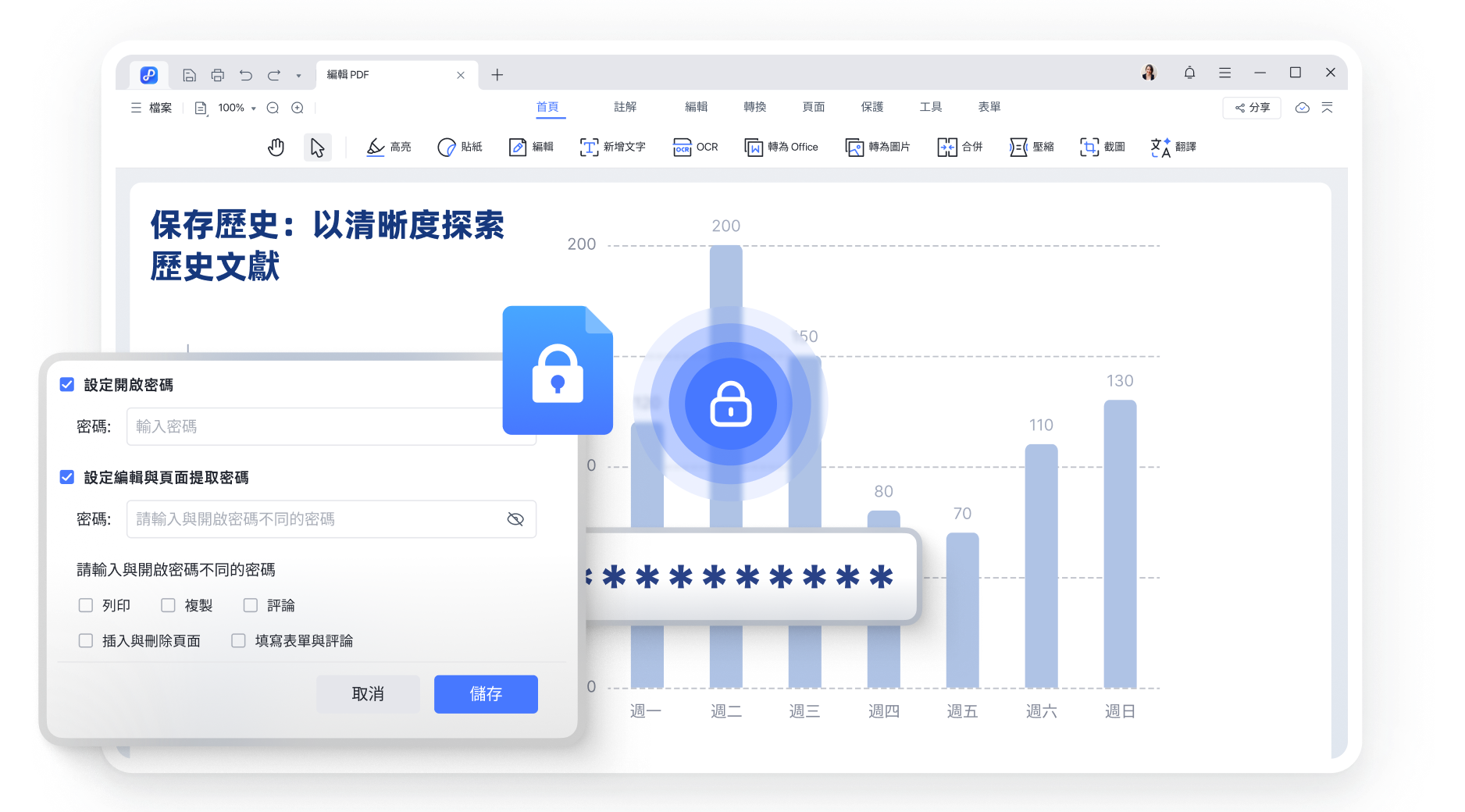
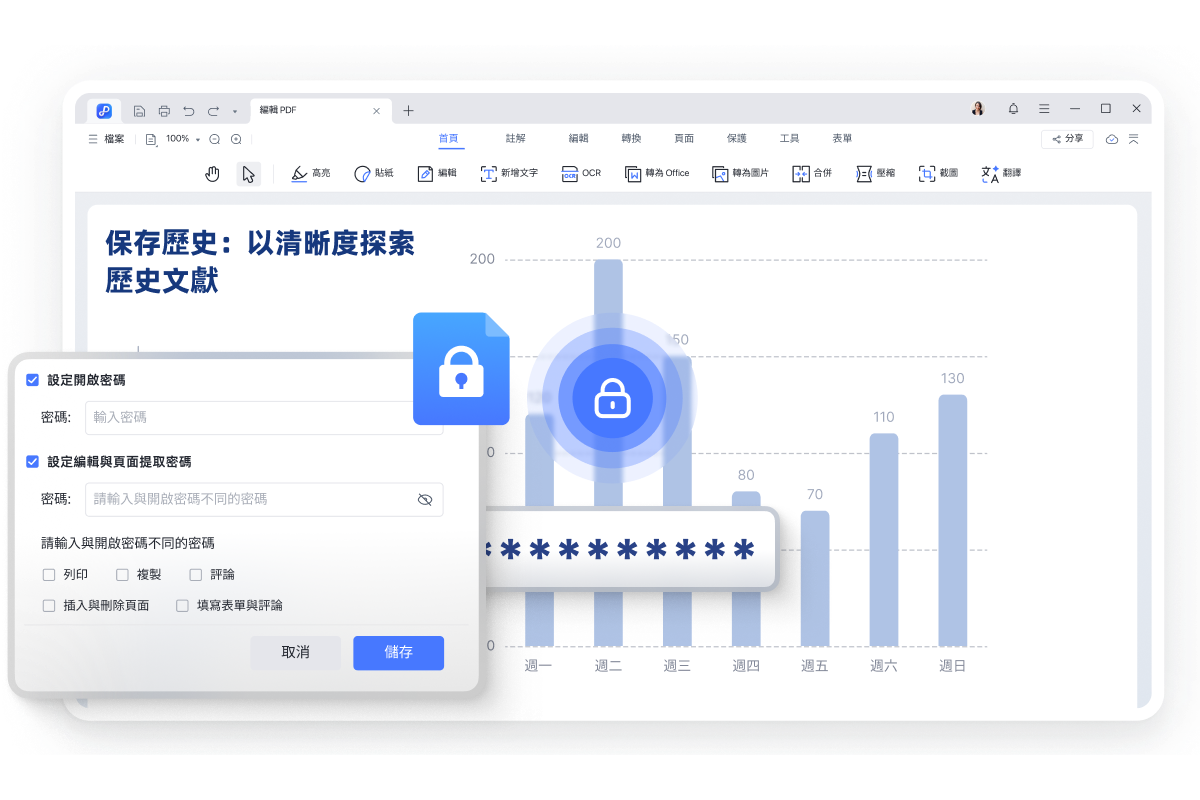
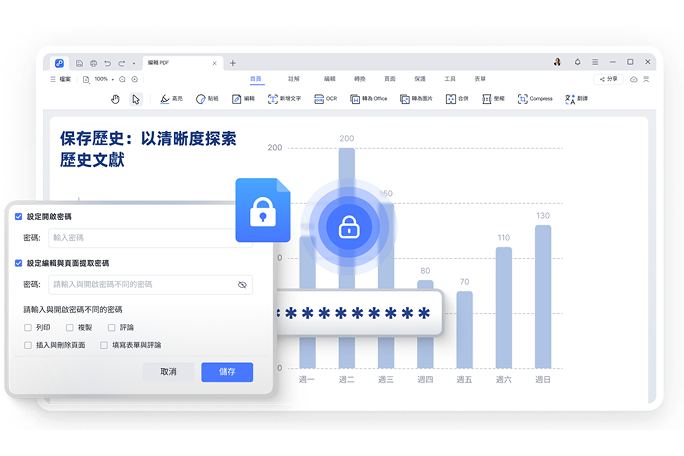
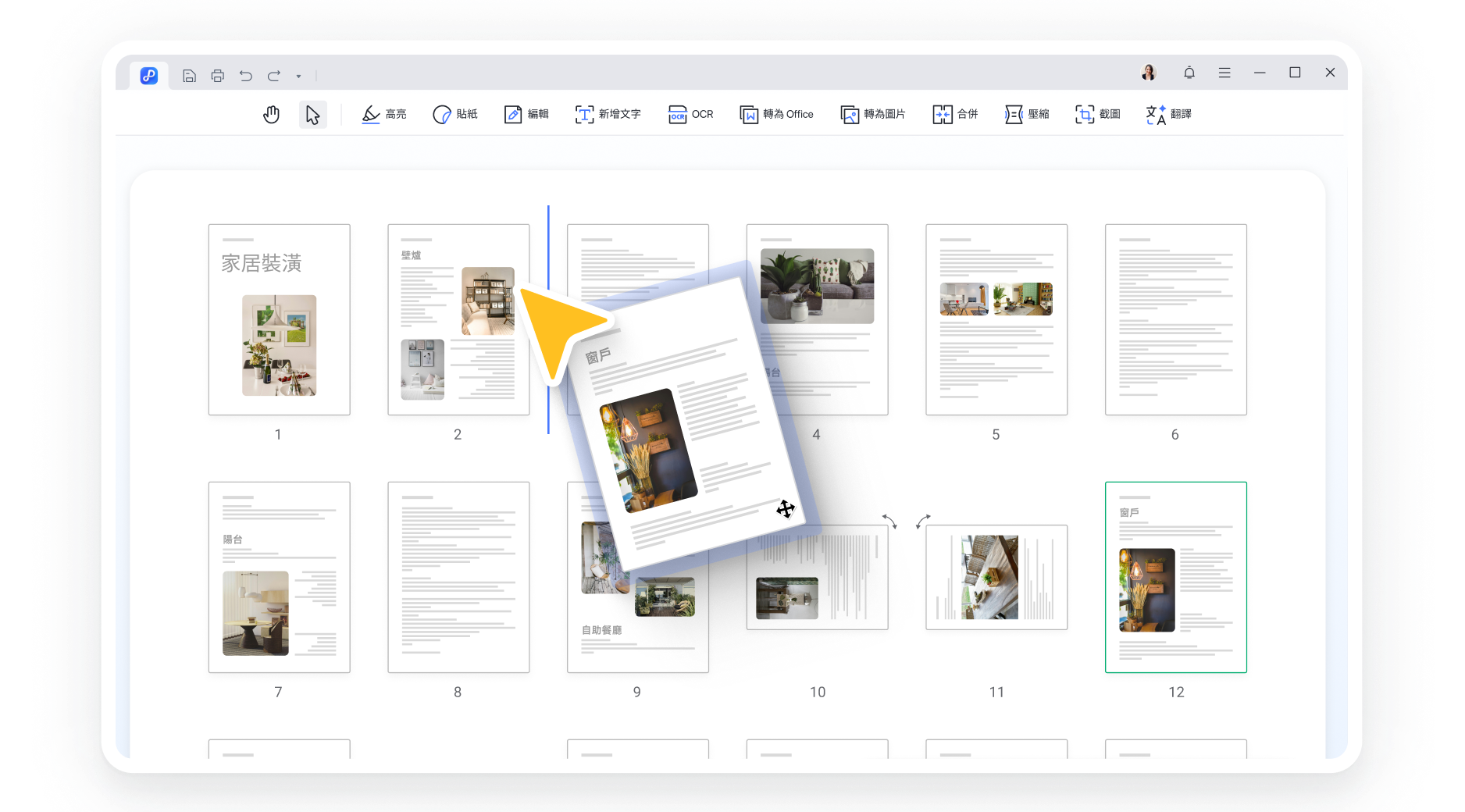
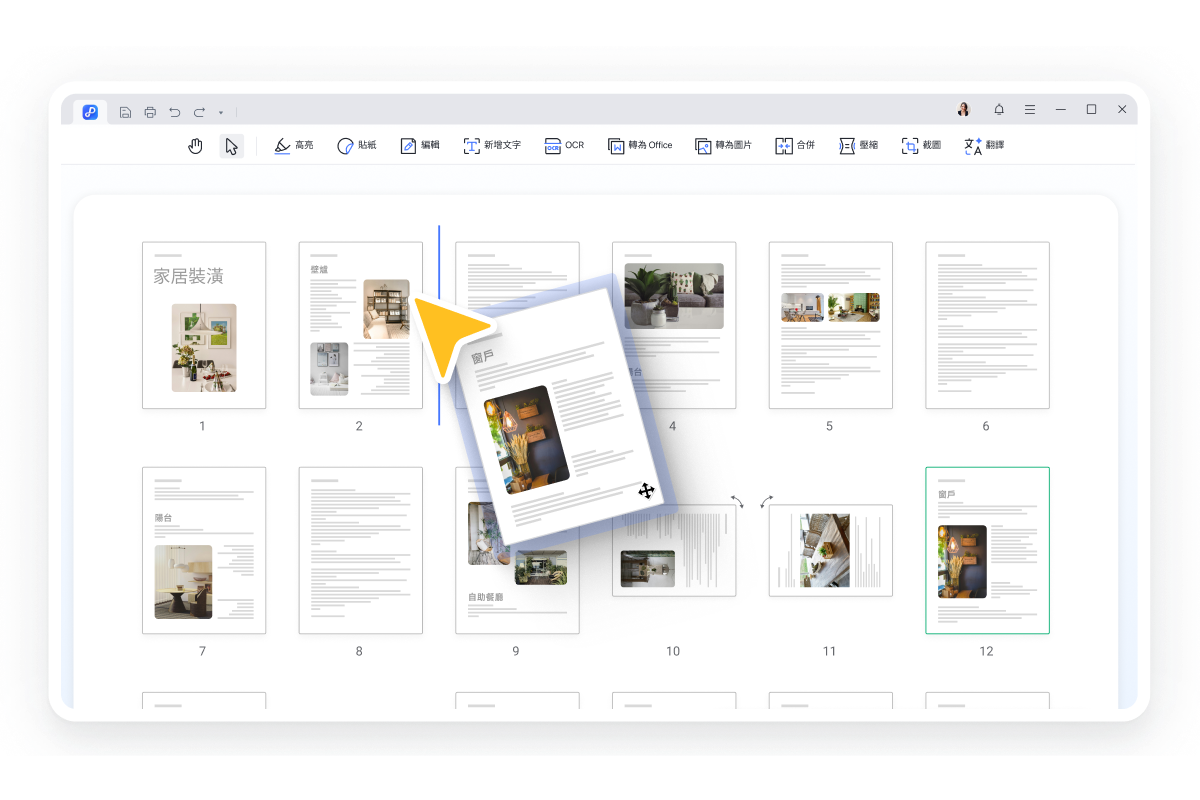
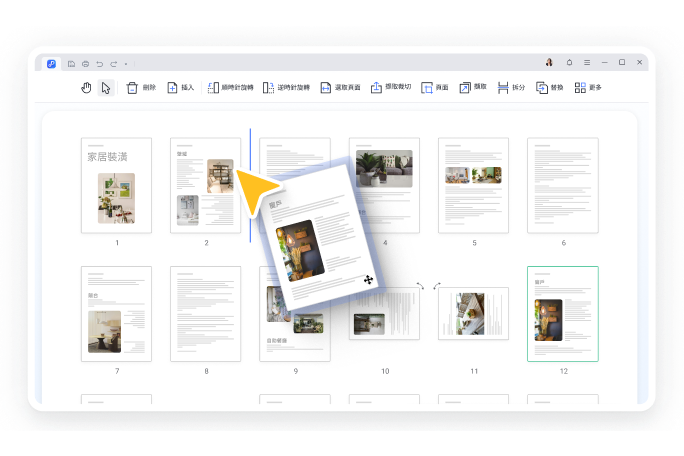
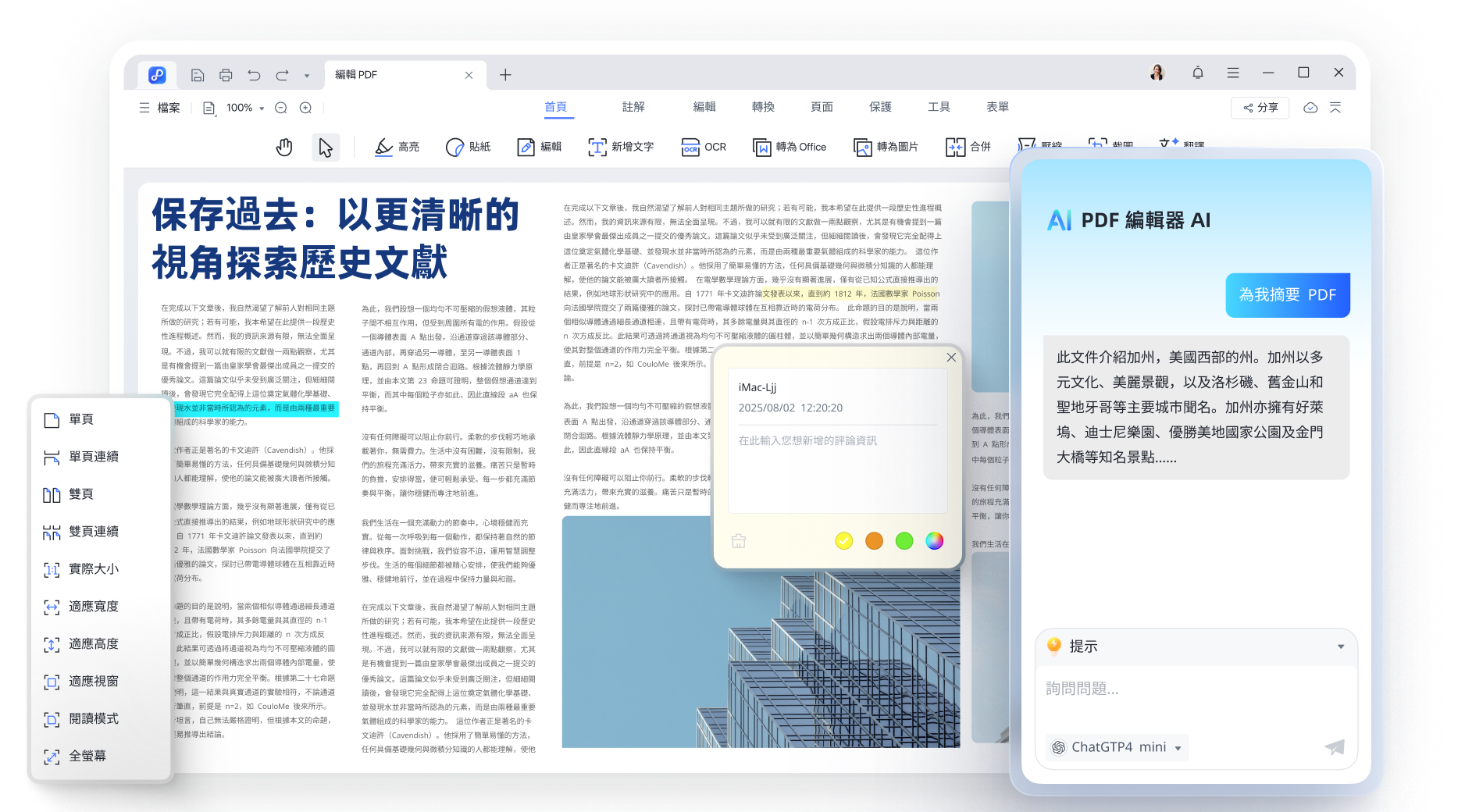
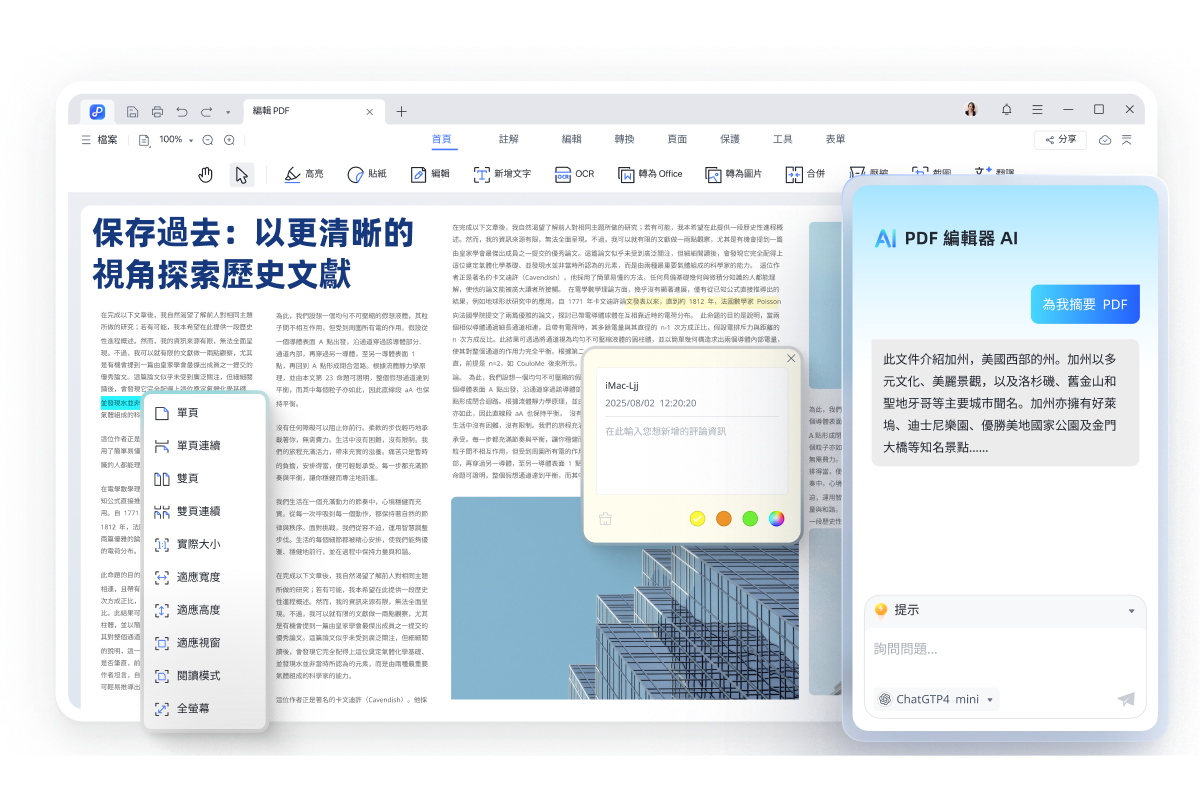
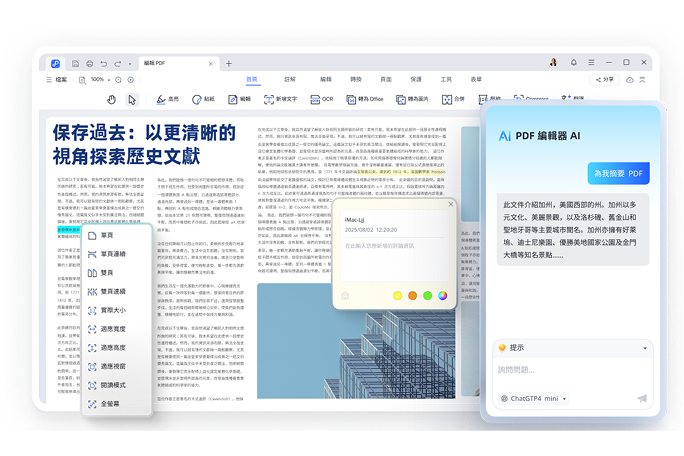
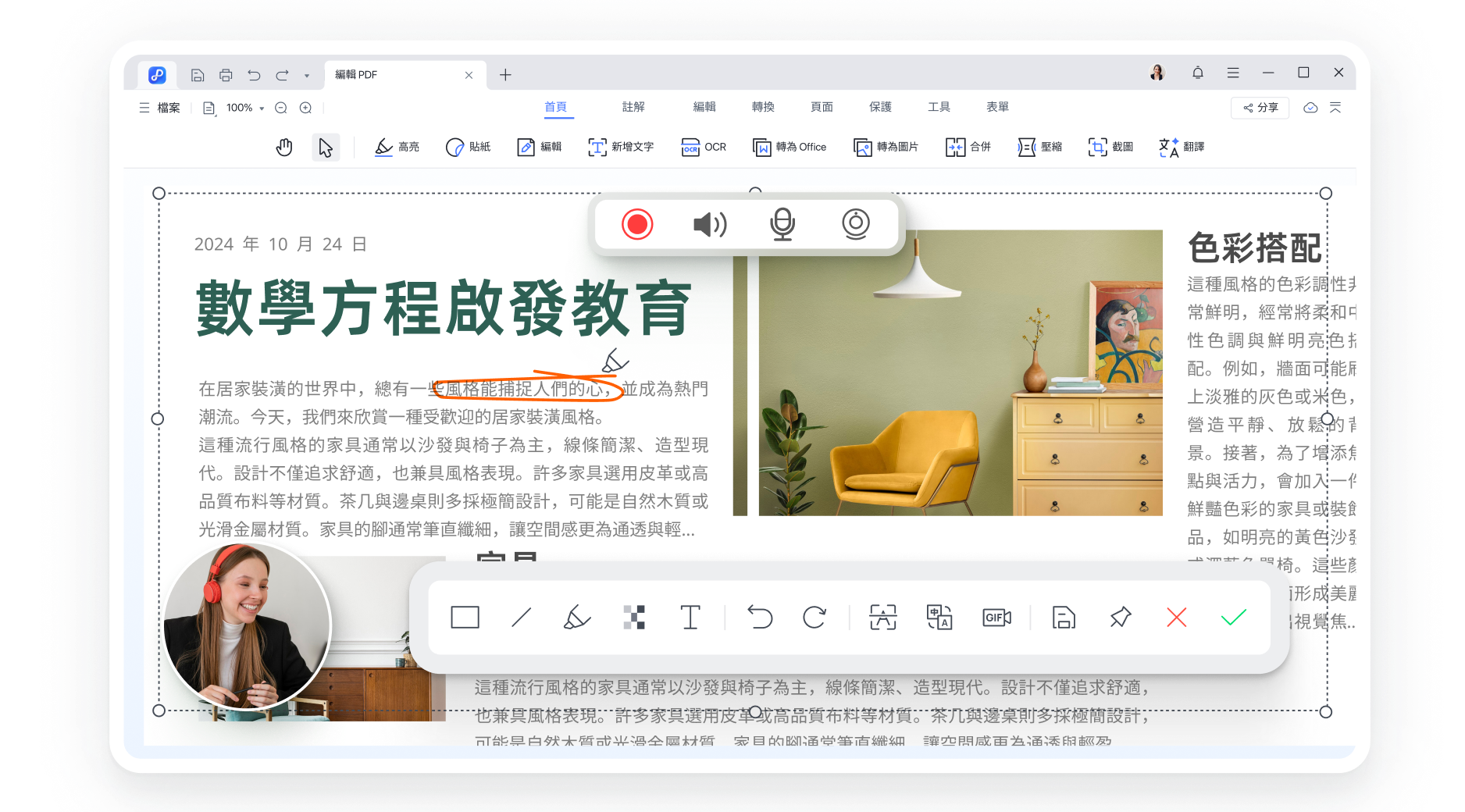
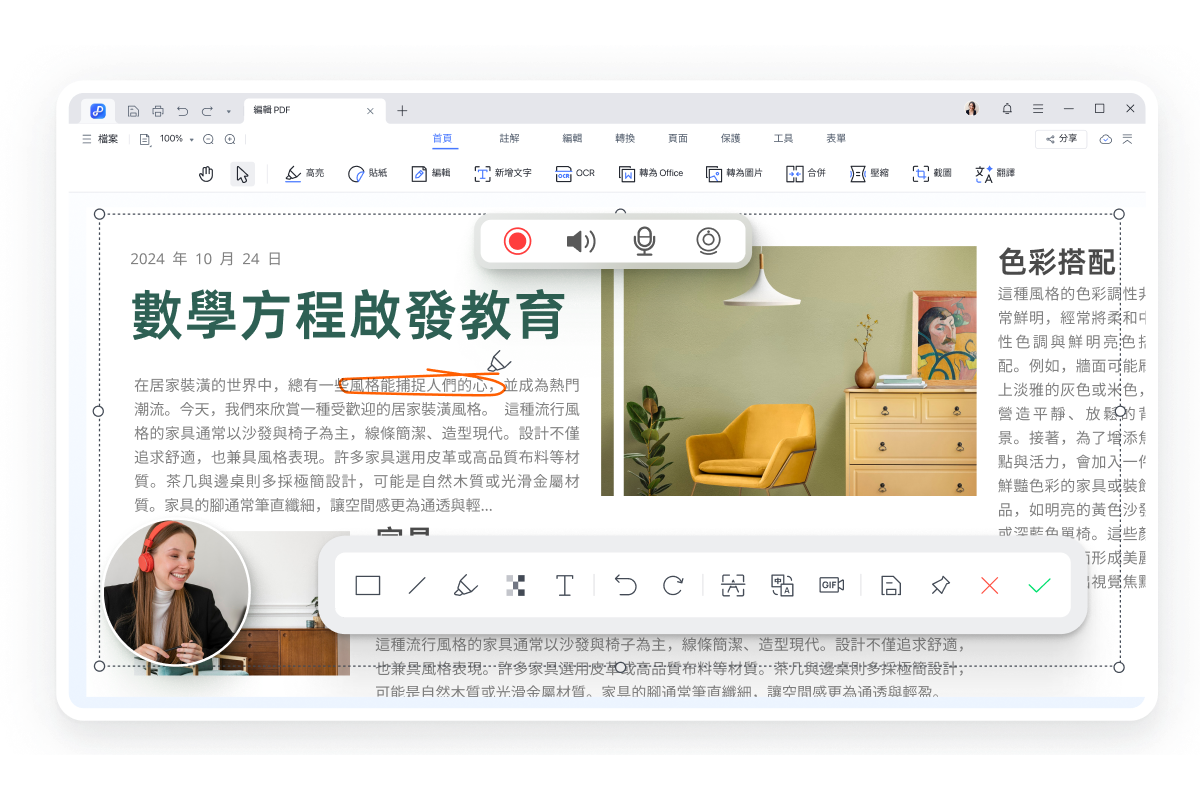
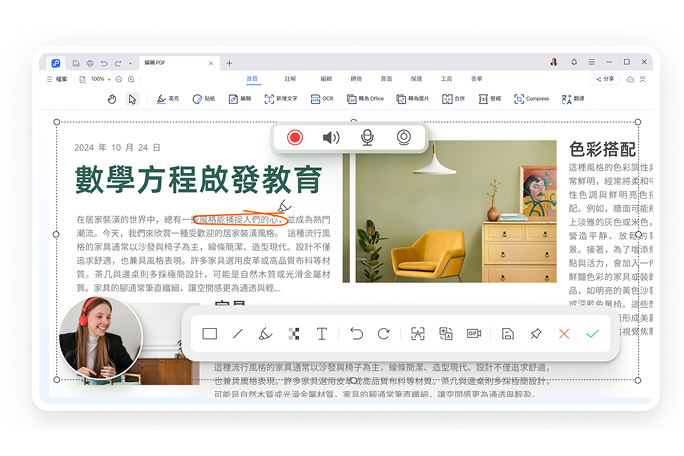

 4.9
4.9